如何修復 Android 上的模糊圖片
已發表: 2023-02-19
隨著功能的不斷改進,電話已成為我們生活中不可或缺的一部分。 然而,某些基本選項,如拍攝照片或令人難忘的照片,如果受到干擾,會讓我們感到困擾。 關於如何在 Android 上修復模糊圖片的問題的答案一直在互聯網上鋪天蓋地。 儘管大多數版本的 Android 都具有基於 AI 的原生編輯功能,例如皮膚和濾鏡,並允許您調整滑塊以提高照片的清晰度,但可能很難拍出完美的照片。 在本文中,我們將學習在 Android 上修復模糊照片的方法。

如何修復 Android 上的模糊圖片
所拍照片可能會模糊的可能原因列舉如下。
- 手機處理不當——沒有正確握住相機。
- 對焦設置不當——舊版本的相機沒有自動對焦設置,圖像可能會模糊。 同樣在手動對焦設置的情況下,可能未觸發對焦。
- 連續拍攝照片 –連續拍攝照片,沒有間隙或在拍照時連續移動。
- Insufficient Inputs –相機鏡頭可能不干淨,也就是說,灰塵可能已經沉澱或指紋可能使鏡頭變得模糊。 此外,在昏暗的光線下拍照也可能會導致此問題。
方法一:基本故障排除方法
大多數情況下,問題可能是由於設置不當或手機故障引起的,您可以通過嘗試任何基本的故障排除方法輕鬆解決問題。
注意:由於智能手機沒有相同的設置選項,因此它們因製造商而異。 因此,在更改任何設置之前,請務必確保設置正確。 上述步驟是在三星 Galaxy A21s 手機上執行的。
1A. 相機對焦顯示
關於如何在 Android 上修復模糊圖片的第一種方法是關注圖片顯示。 您可以:
- 點擊相機顯示屏以聚焦特定部分。
- 搖動手機,然後拍照。
- 在您的手掌上輕拍手機以確保相機對焦。
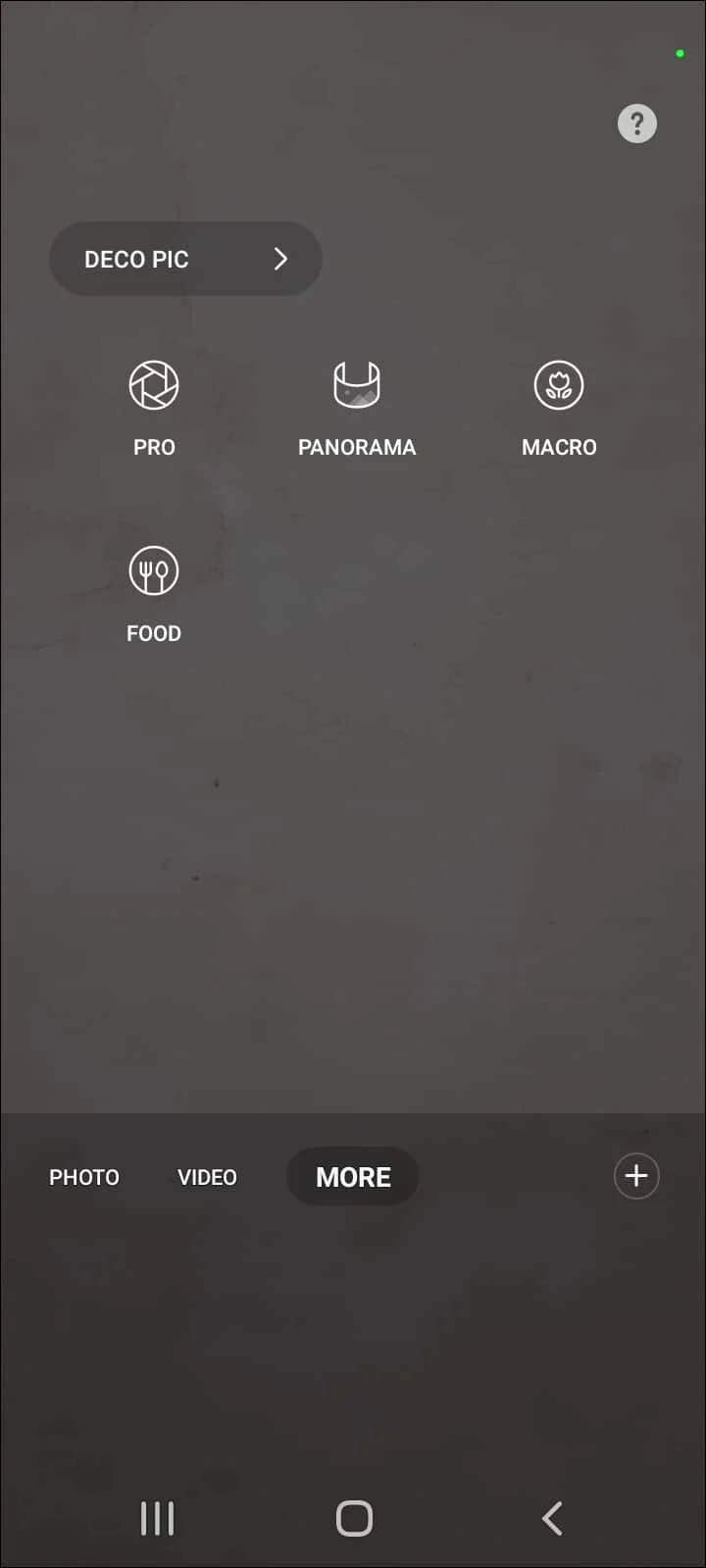
1B. 重啟手機
重啟手機可以清除拍照時手機上的小故障。 您可以從此處提供的鏈接了解重啟手機的方法。
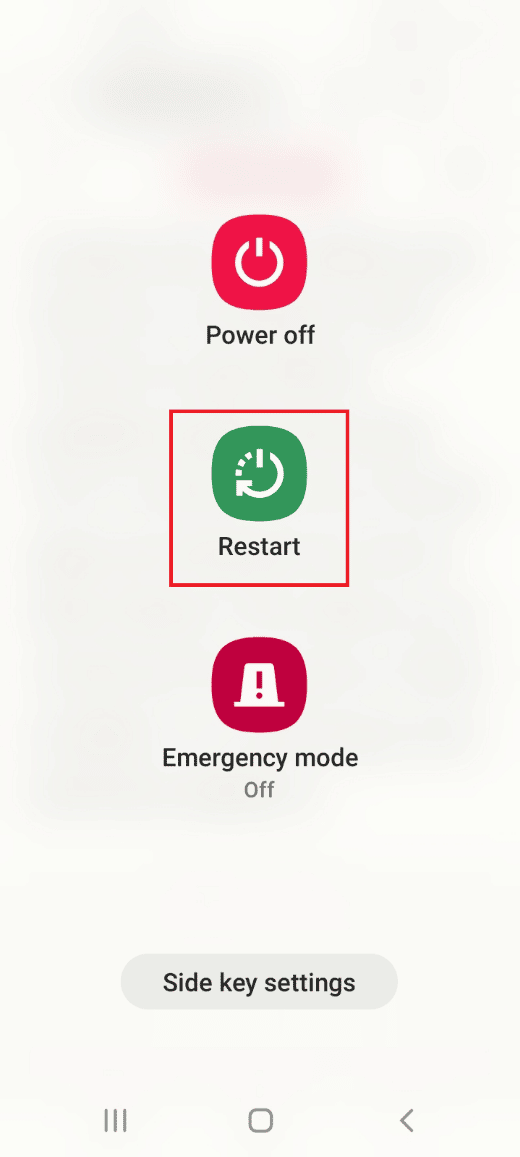
另請閱讀:如何在手機上編輯 TikTok 上照片的持續時間
1C。 強制停止相機應用程序
相機應用程序中的一些問題和一些暫停的任務可能是捕獲圖片的主要干擾。 您可以嘗試強制停止相機應用程序,然後重新啟動它以解決問題。
1. 從應用程序菜單中打開設置應用程序。
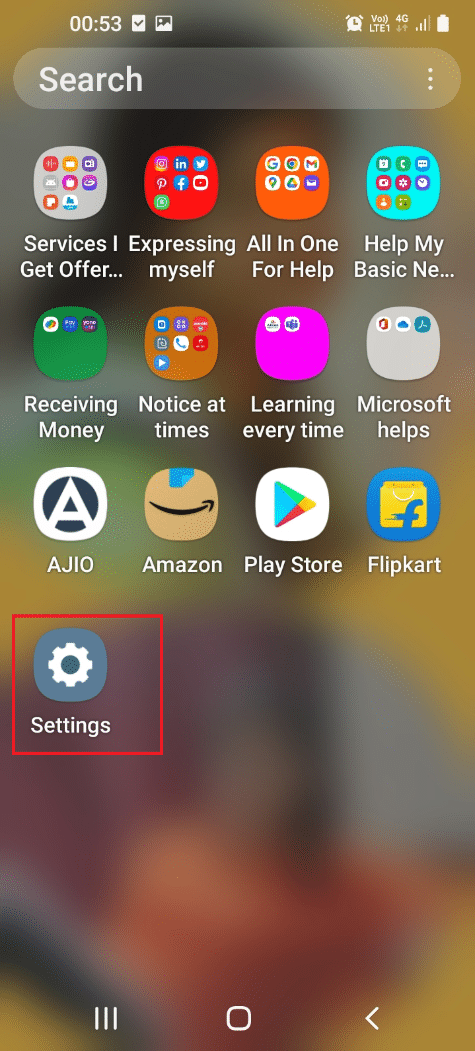
2. 點擊應用程序選項。
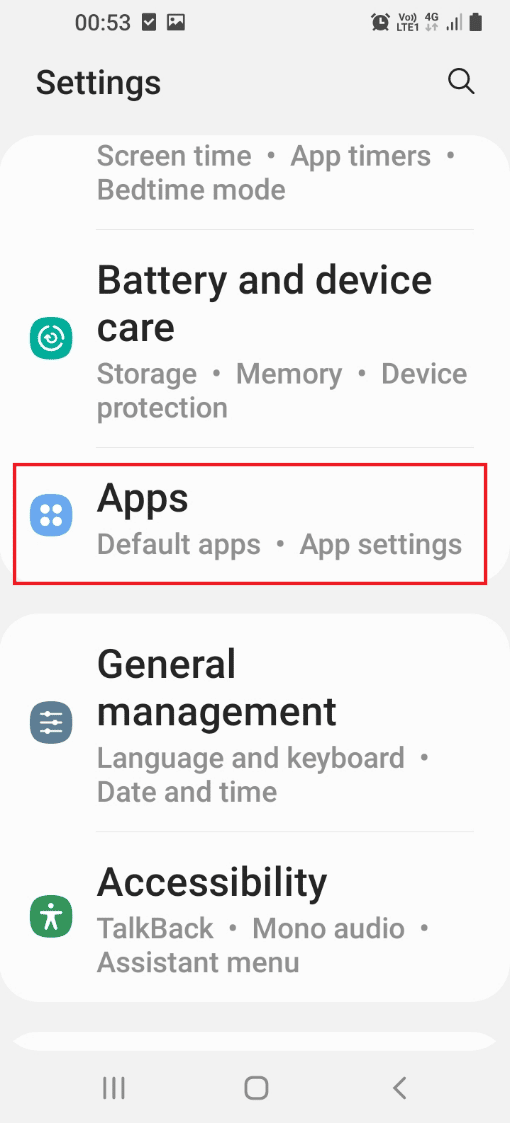
3. 點擊列表中的相機應用程序。
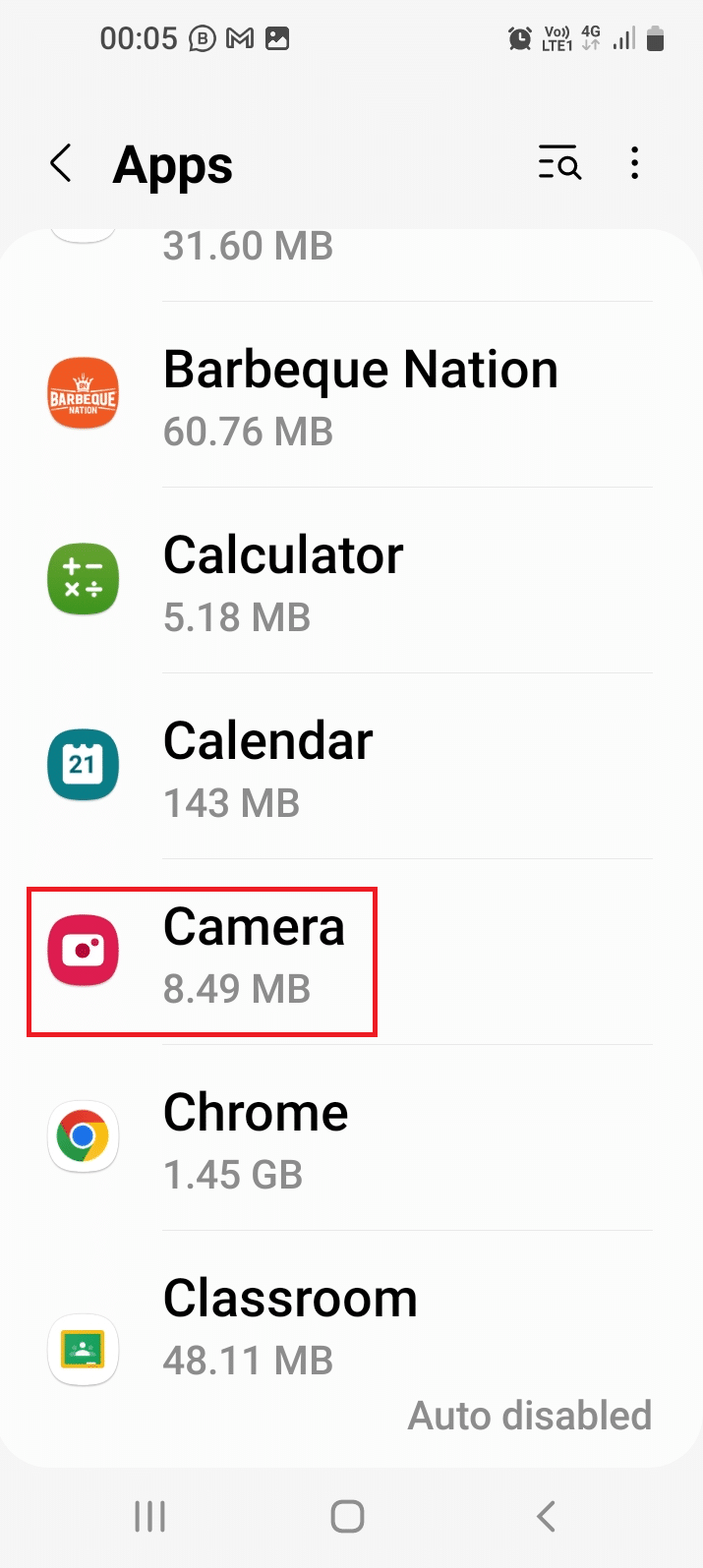
4. 點擊底部的強制停止選項。
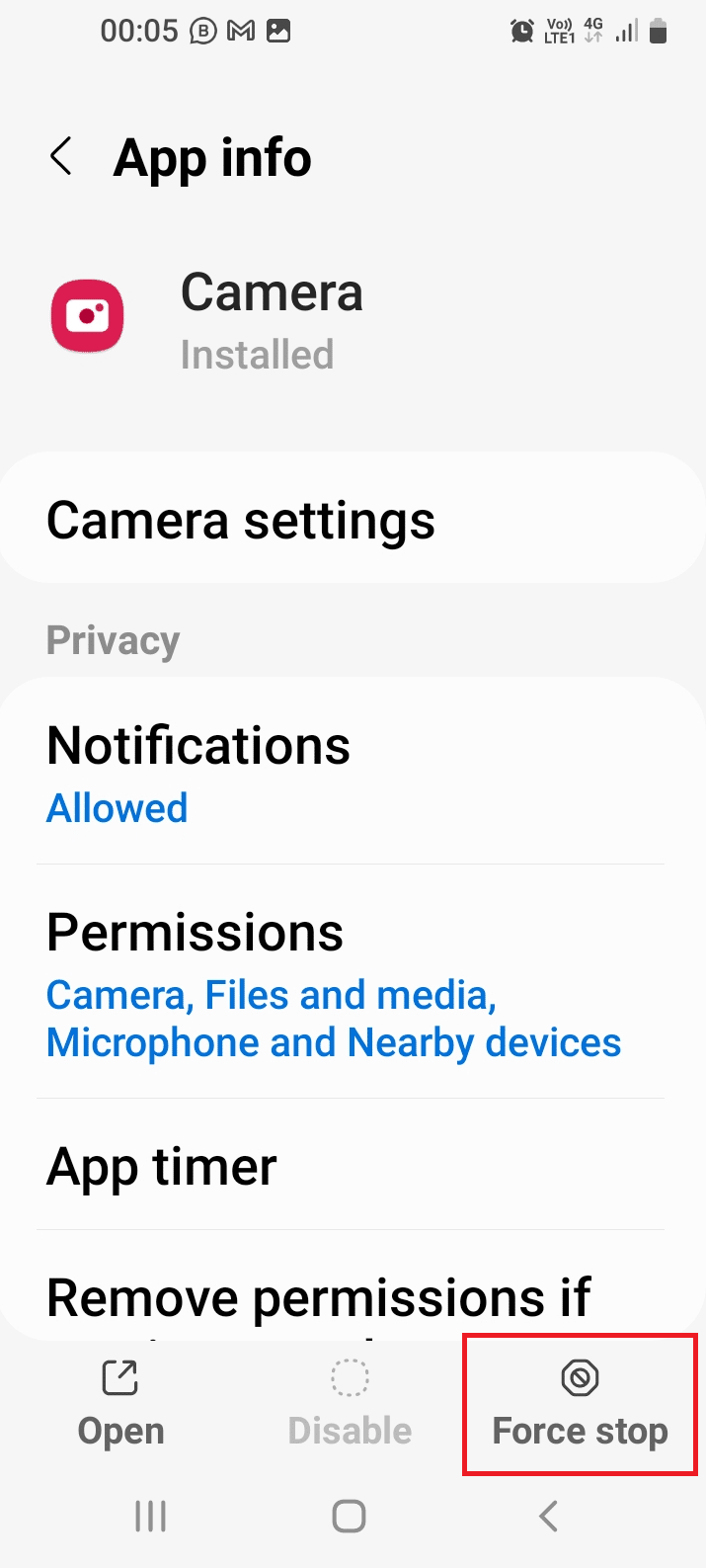
5. 點擊確認屏幕上的確定選項。
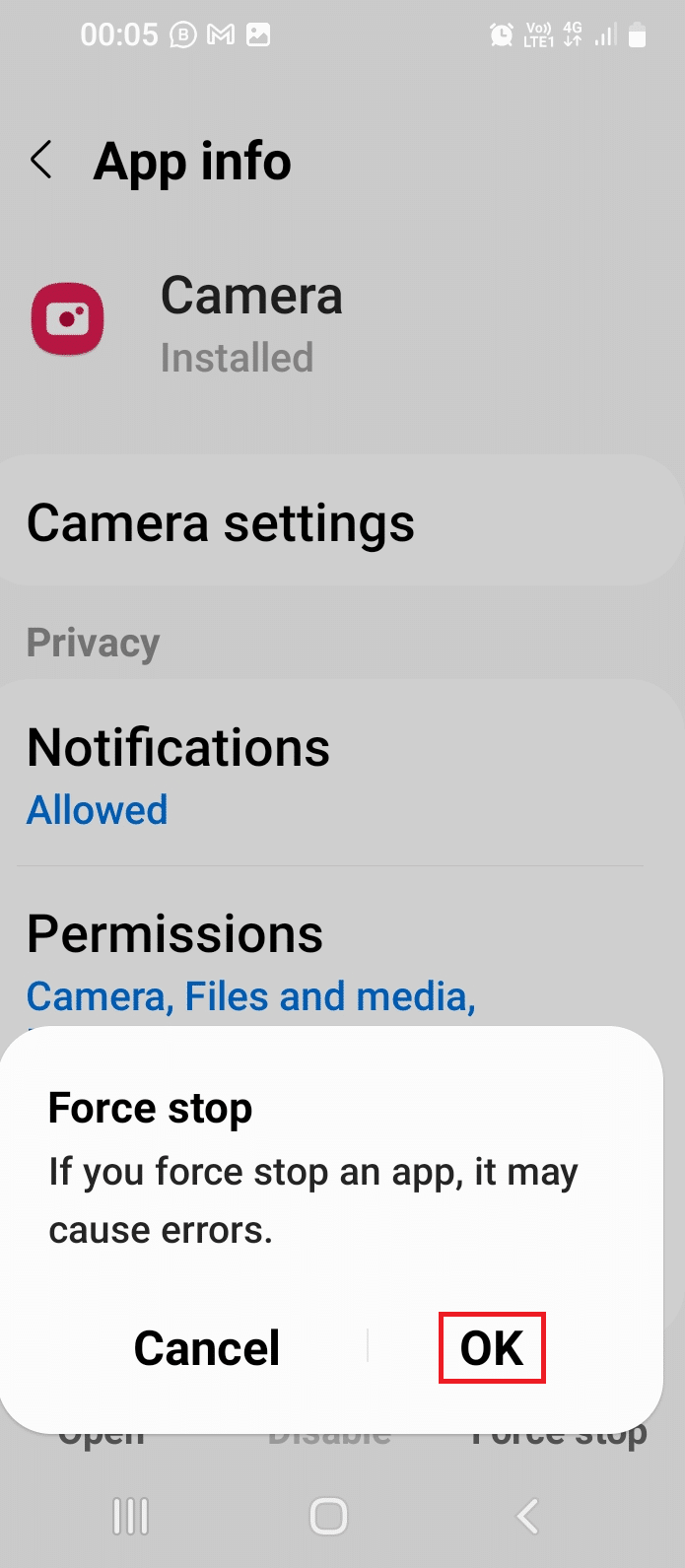
6. 該過程完成後,點擊底部的打開選項。
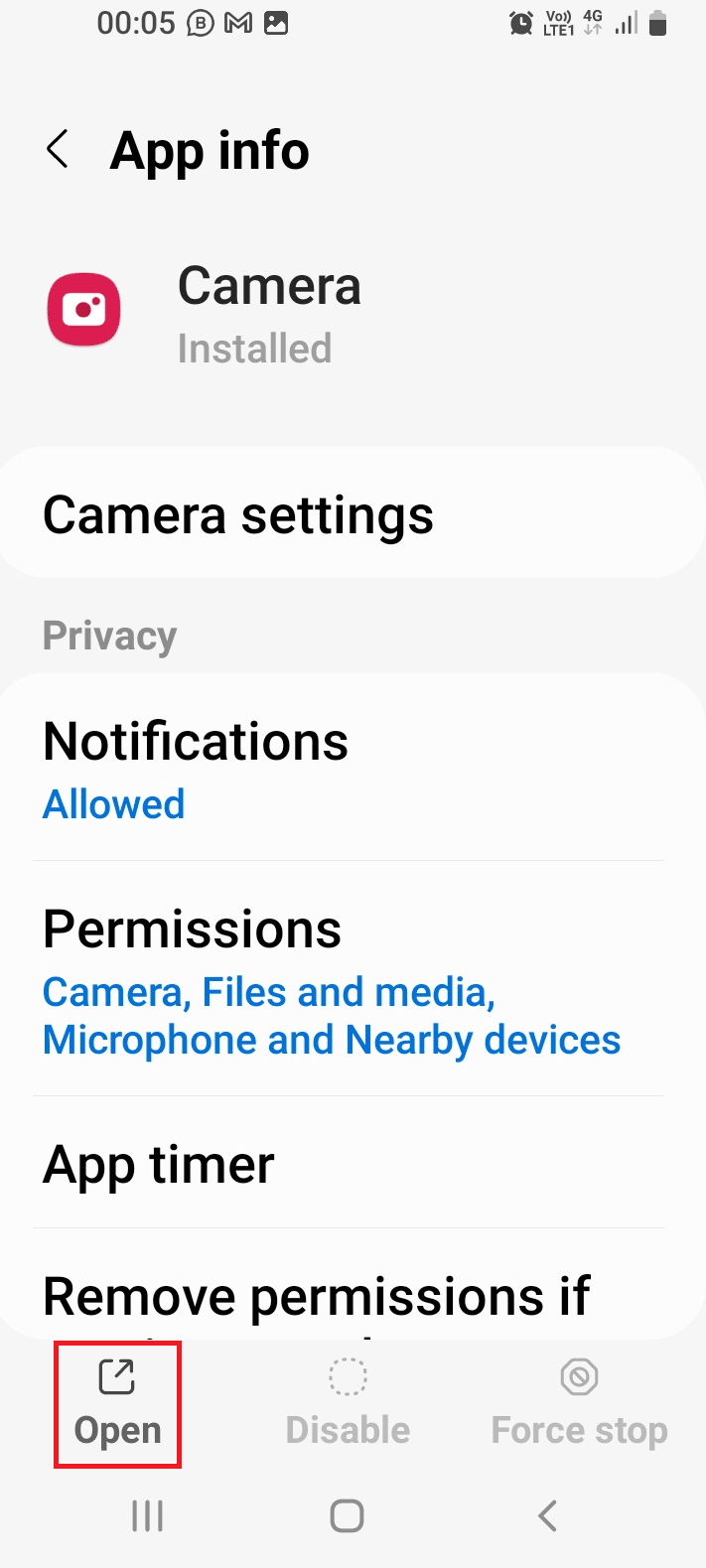
1D。 調整質量
在某些情況下,相機鏡頭可能有故障。 您可以嘗試在拍攝照片後調整照片的質量,然後將其保存到您的設備。
1. 從主菜單打開相冊應用程序。
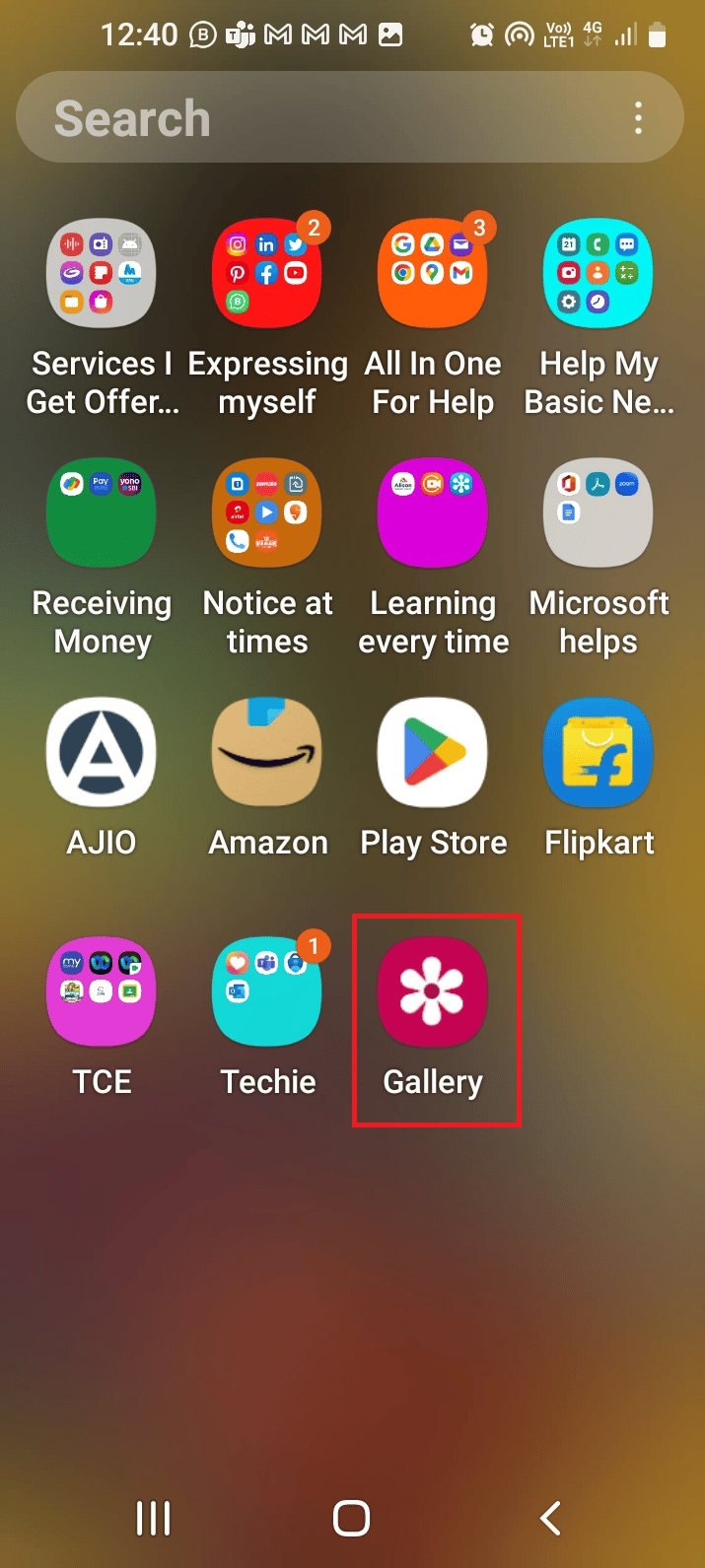
2. 在圖片選項卡中選擇照片。
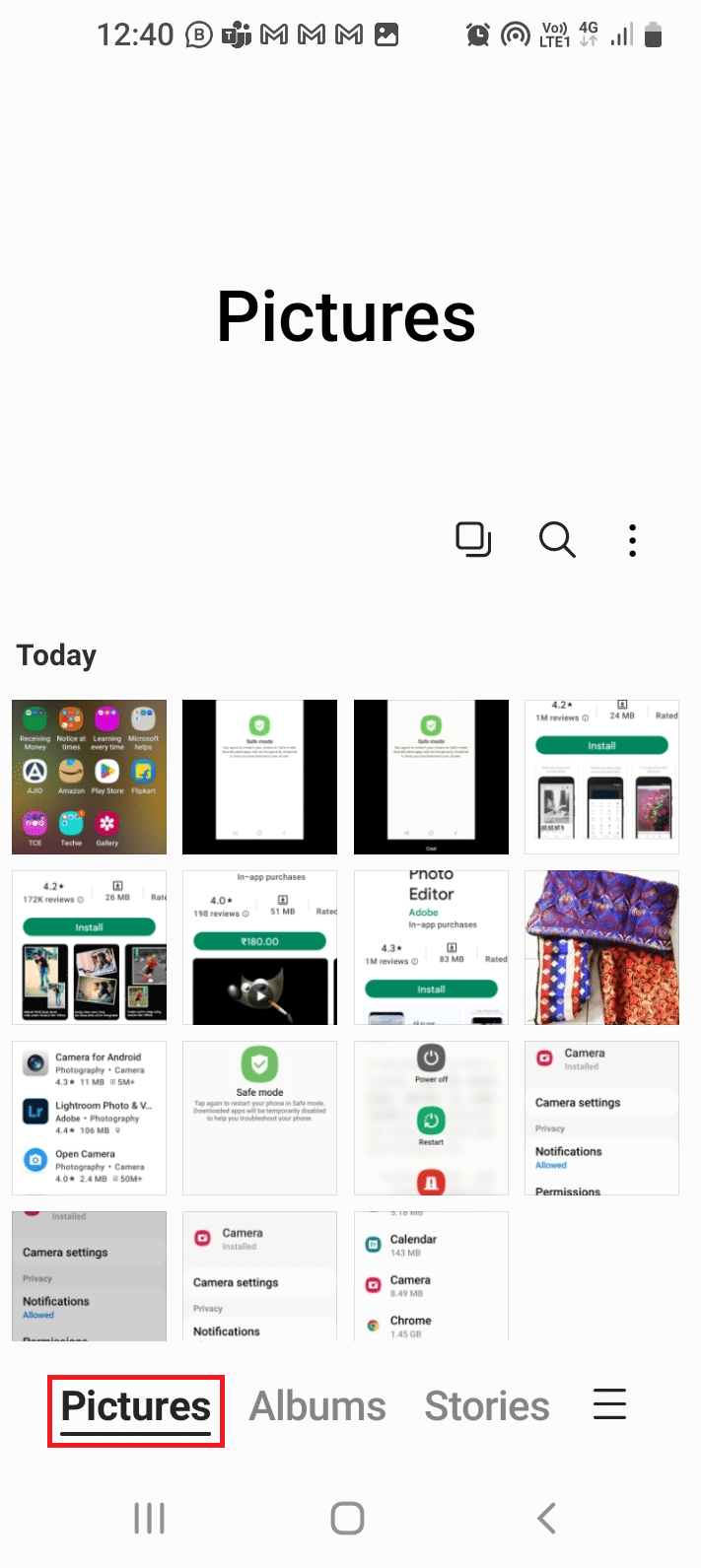
3. 點擊編輯選項(用筆圖標表示)。
4. 選擇效果選項,選擇任何效果,然後調整滑塊以獲得質量。
5. 在質量調整功能中,調整每個選項,如前面所說的對比度。
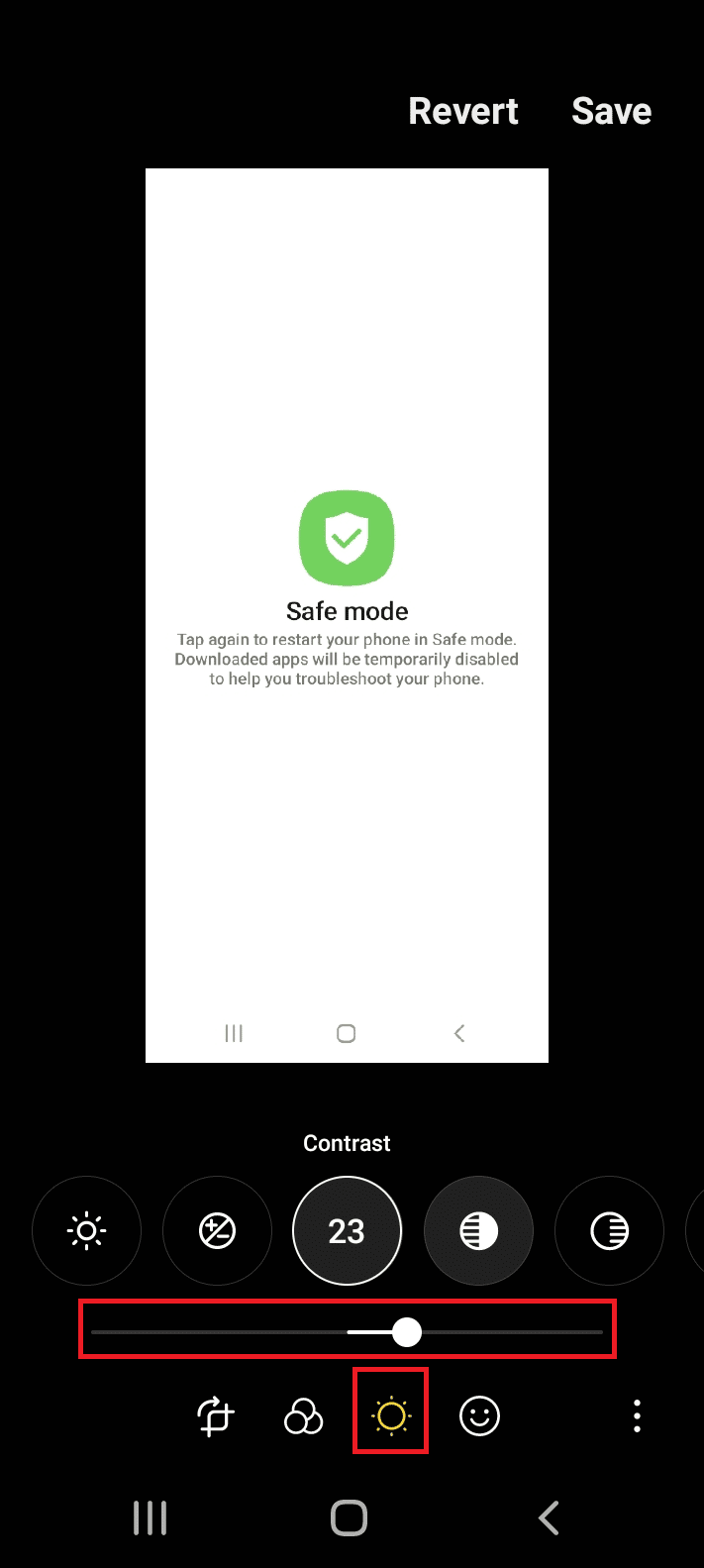
6. 點擊保存選項。
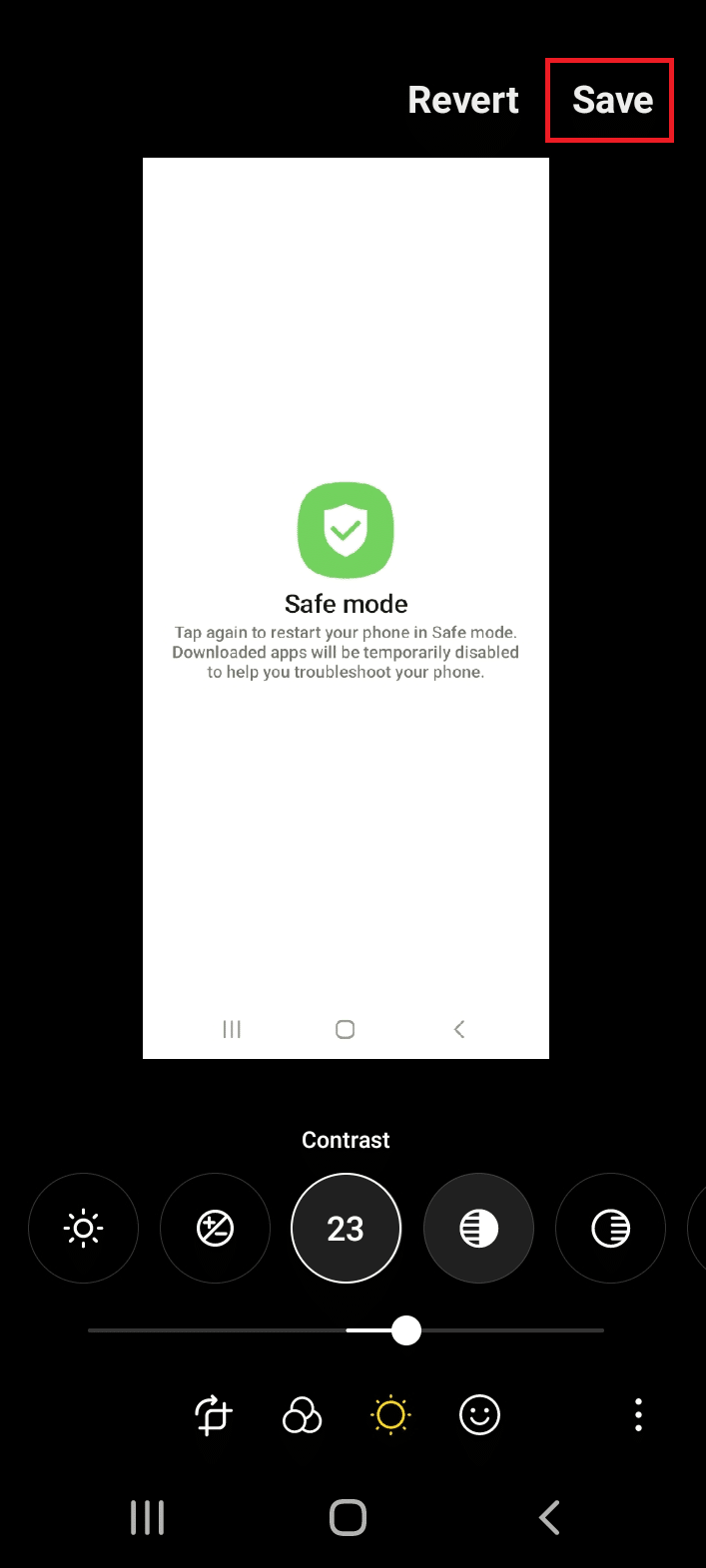
另請閱讀:如何從照片中刪除 Instagram 濾鏡
1E。 更新相機應用
如果您的相機和手機已過時,則可能會出現此問題。 您可以按照此處給出的鏈接中的說明輕鬆更新手機和所有其他相關應用程序。
除此之外,您可以按照此處給出的說明更新相機應用程序,專門用於修復 Android 上的模糊照片。
1. 打開Galaxy Store應用程序。
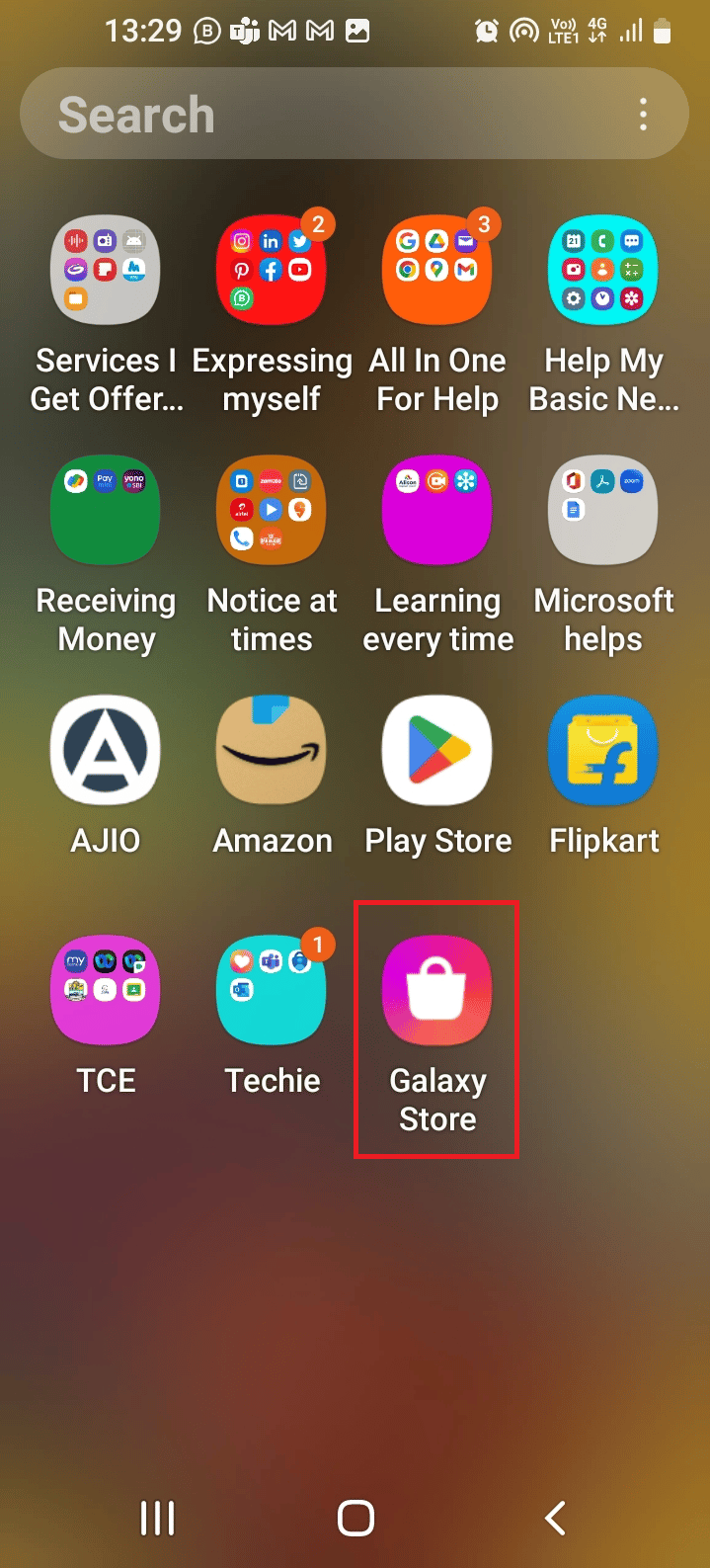
2. 移至底部的“菜單”選項卡,然後點擊“更新”選項。
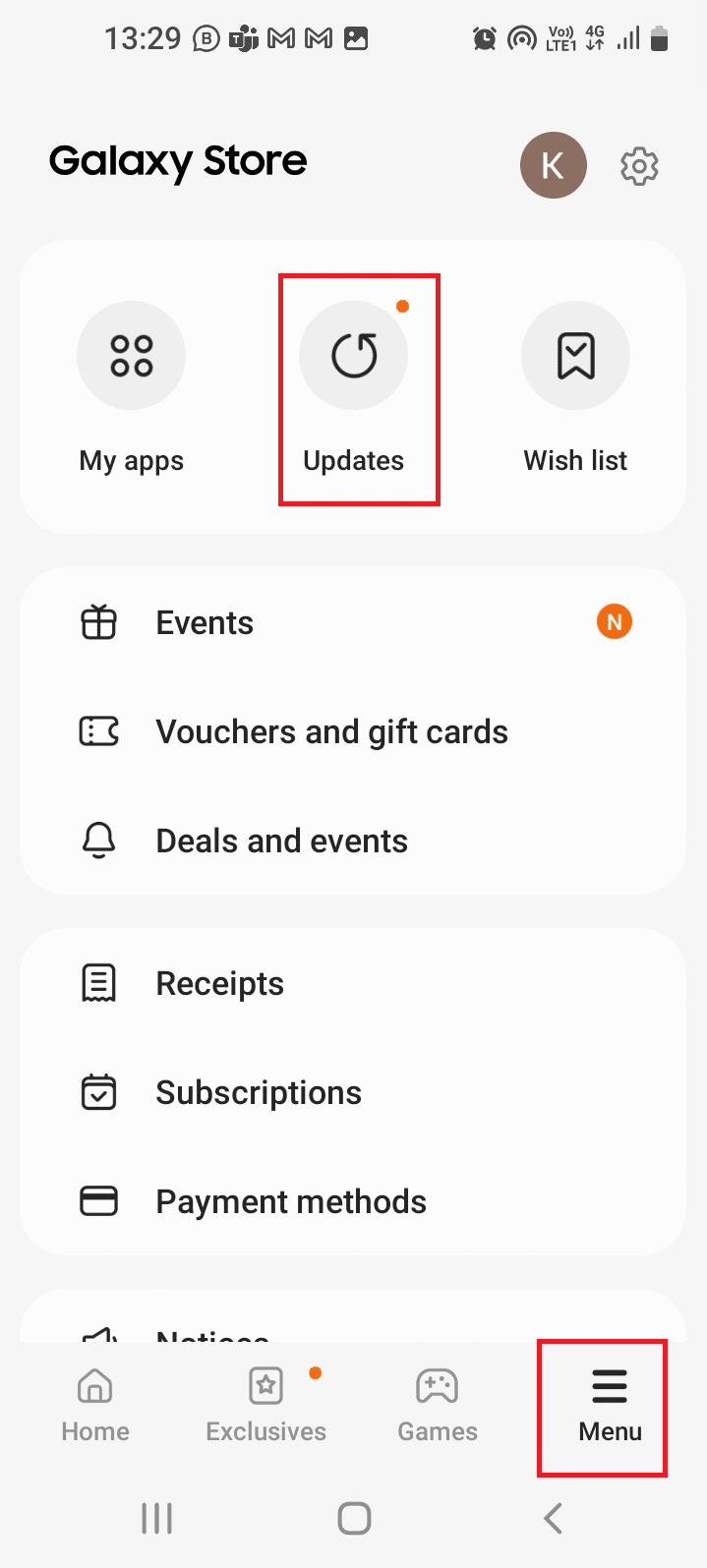
3. 點擊相機應用旁邊的更新圖標來更新應用。
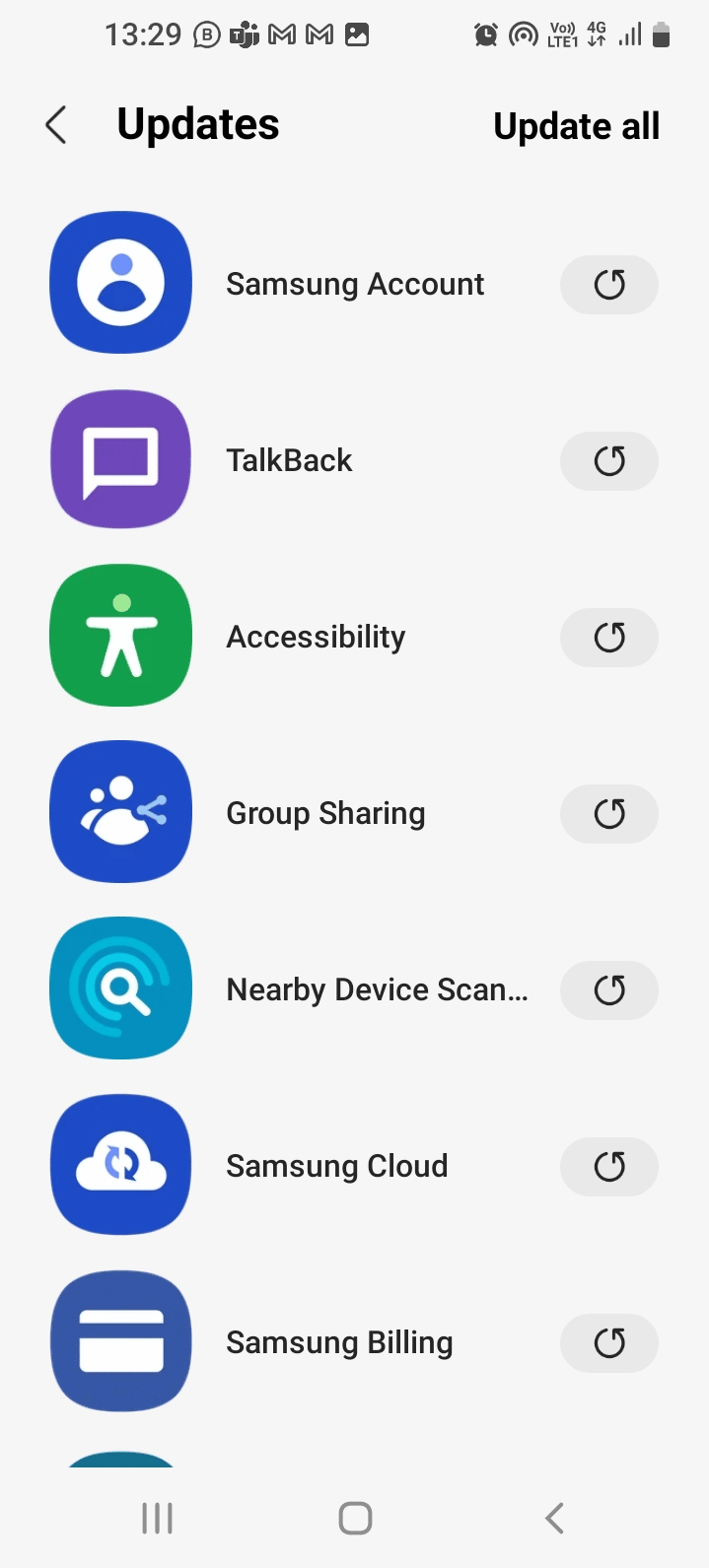
方法 1F:清除緩存
另一種選擇是按照此處給出的鏈接中所述清除相機應用程序的緩存。
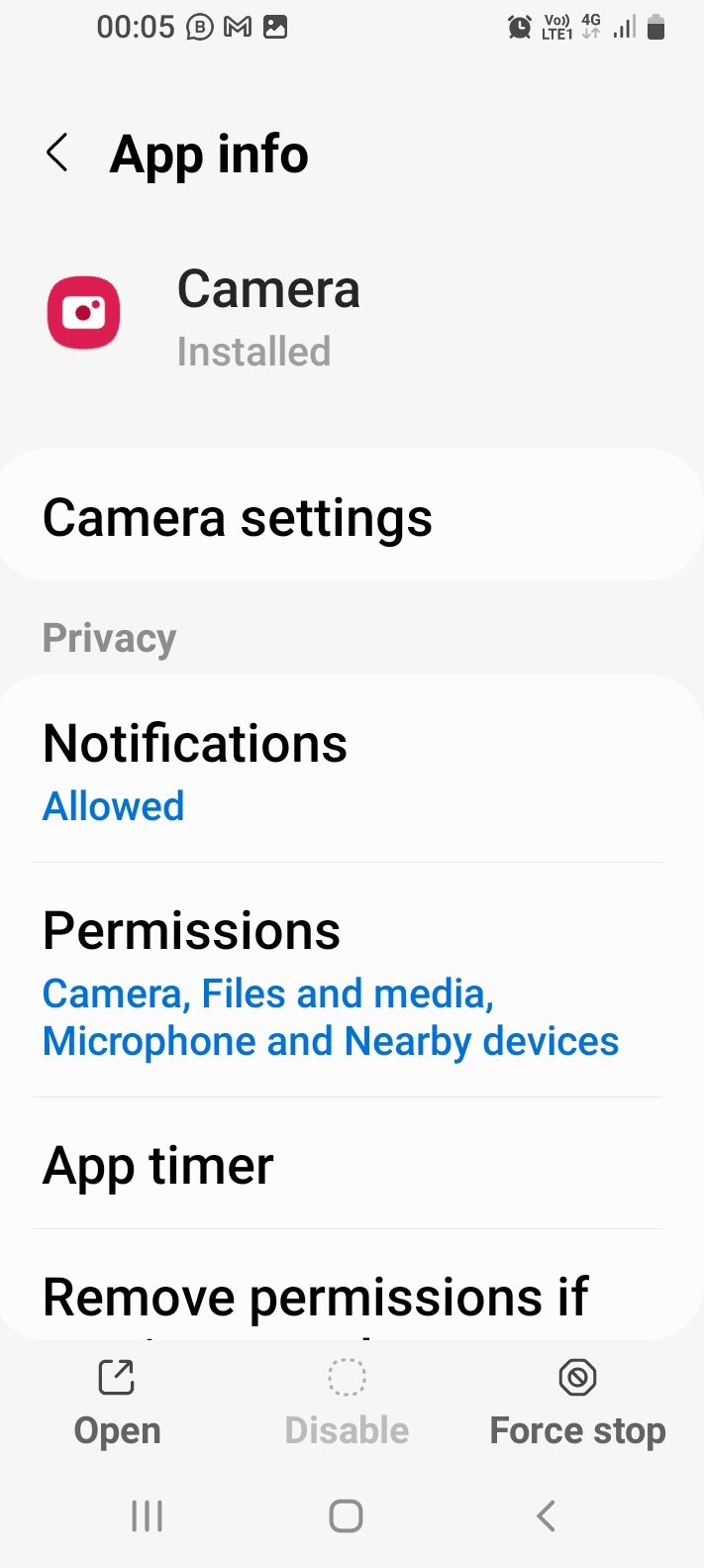
方法二:使用第三方相機應用
如果預裝的相機應用無法有效拍照,您可以嘗試從 Play 商店安裝第三方相機應用,例如 Camera for Android。
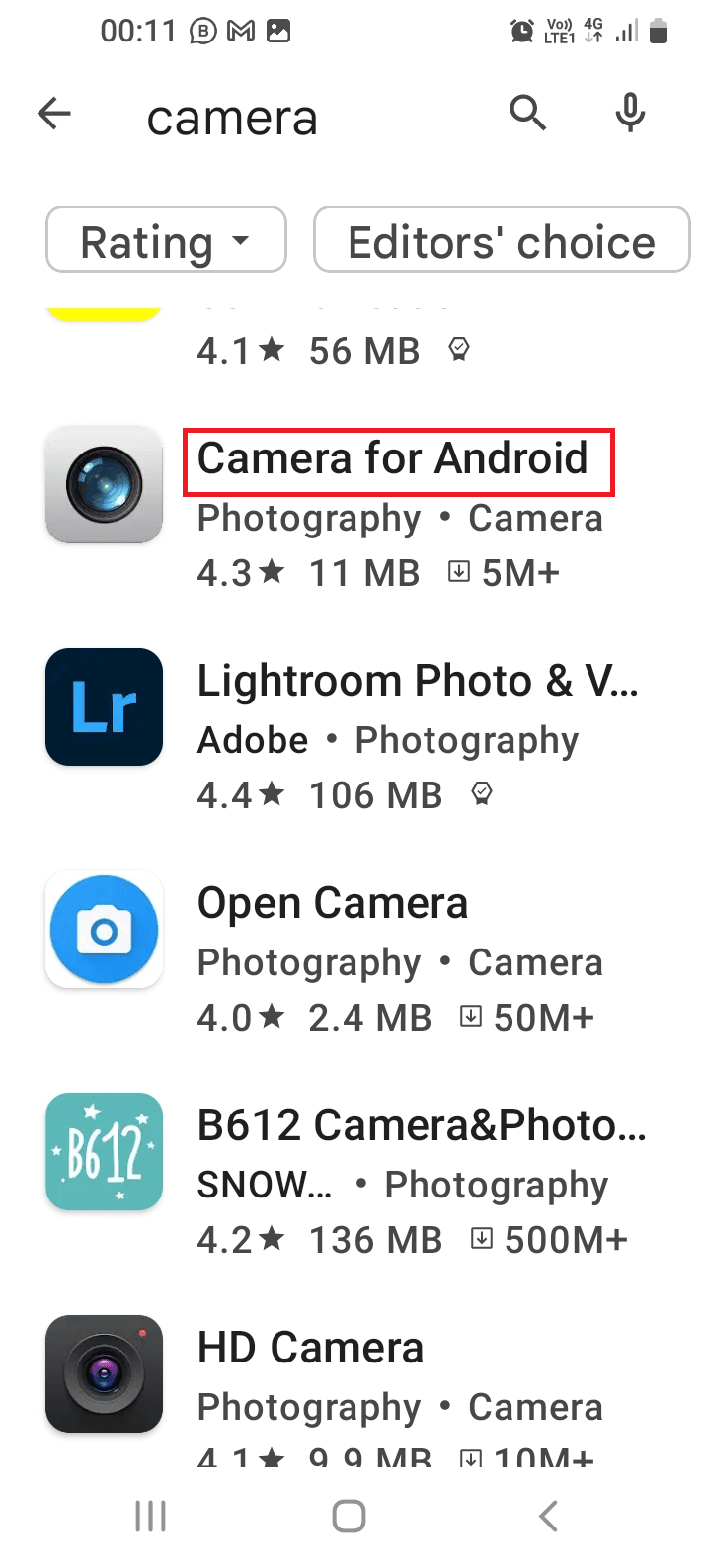
另請閱讀:如何從 Google 相冊中恢復永久刪除的文件
方法 3:使用照片編輯應用程序
如果缺少內置照片編輯器,您可以從 Play 商店安裝任何第三方照片編輯應用程序,並使用它來修復 Android 上的模糊照片。
1. 照片編輯器
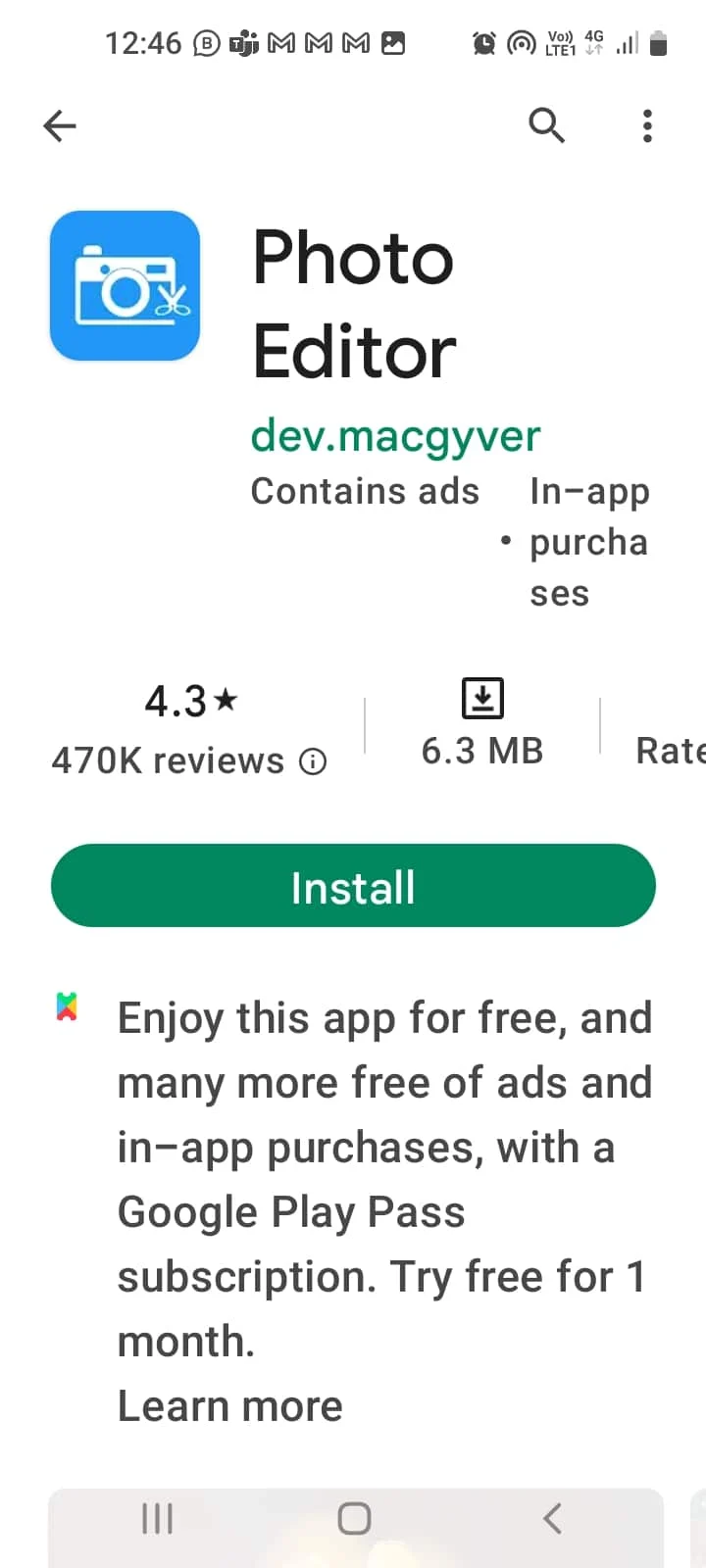
要使用照片編輯器應用程序,請按照以下說明進行操作。
1. 打開應用程序中的圖片,然後點擊右上角的三個垂直點。
2. 點擊編輯選項,然後點擊銳化選項。
3. 如前所述調整圖像質量。
2.像素
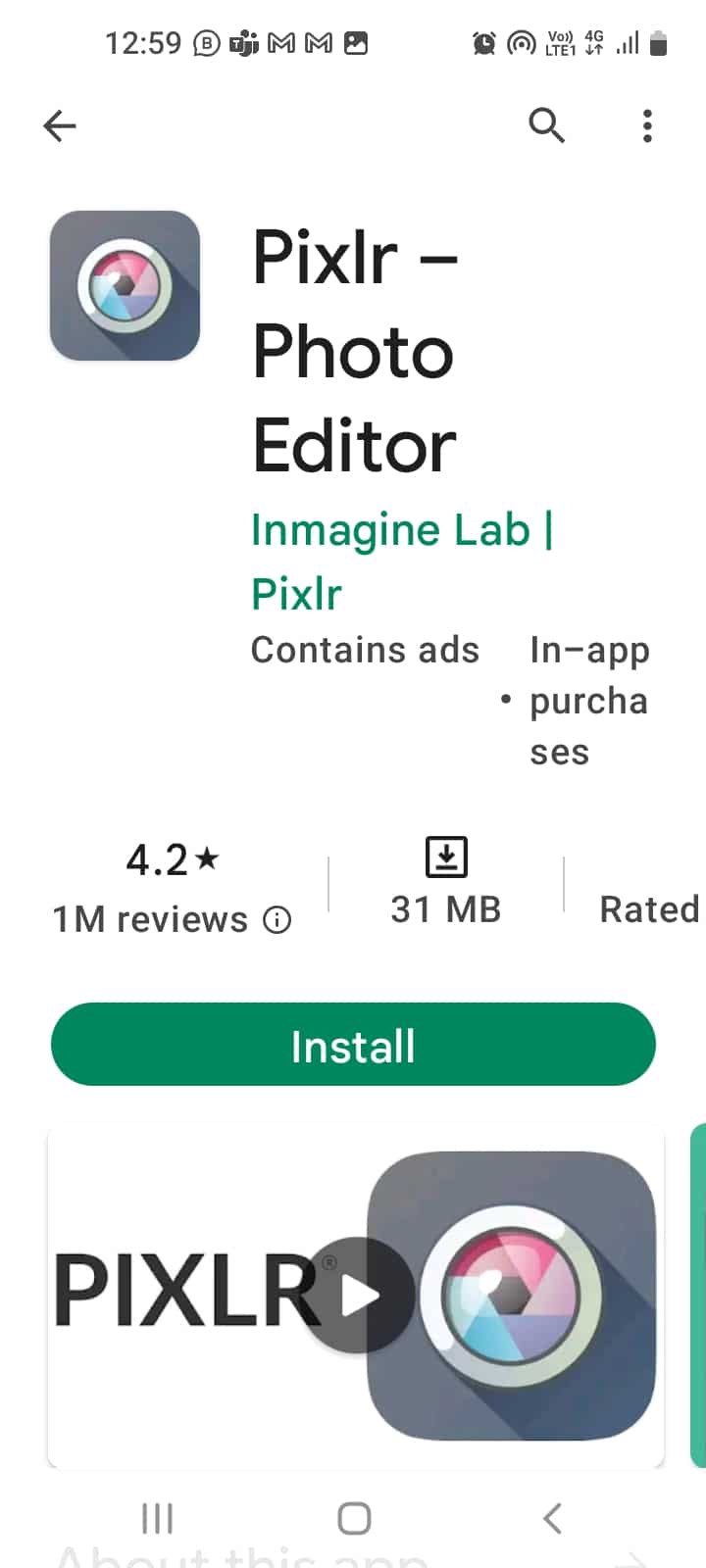
Pixlr 是一款易於使用的應用程序,提供免費和無廣告的付費版本。
- 為社交媒體帖子向圖像添加文本(包括各種字體樣式)、繪製、應用濾鏡和添加框架(將照片調整為各種尺寸)。
- Sharpener 工具使模糊圖像看起來更清晰,但缺乏在線存儲空間和專業編輯工具。
另請閱讀:適用於 Android 的 9 個最佳文檔掃描儀應用程序 (2022)
3. 燈光室
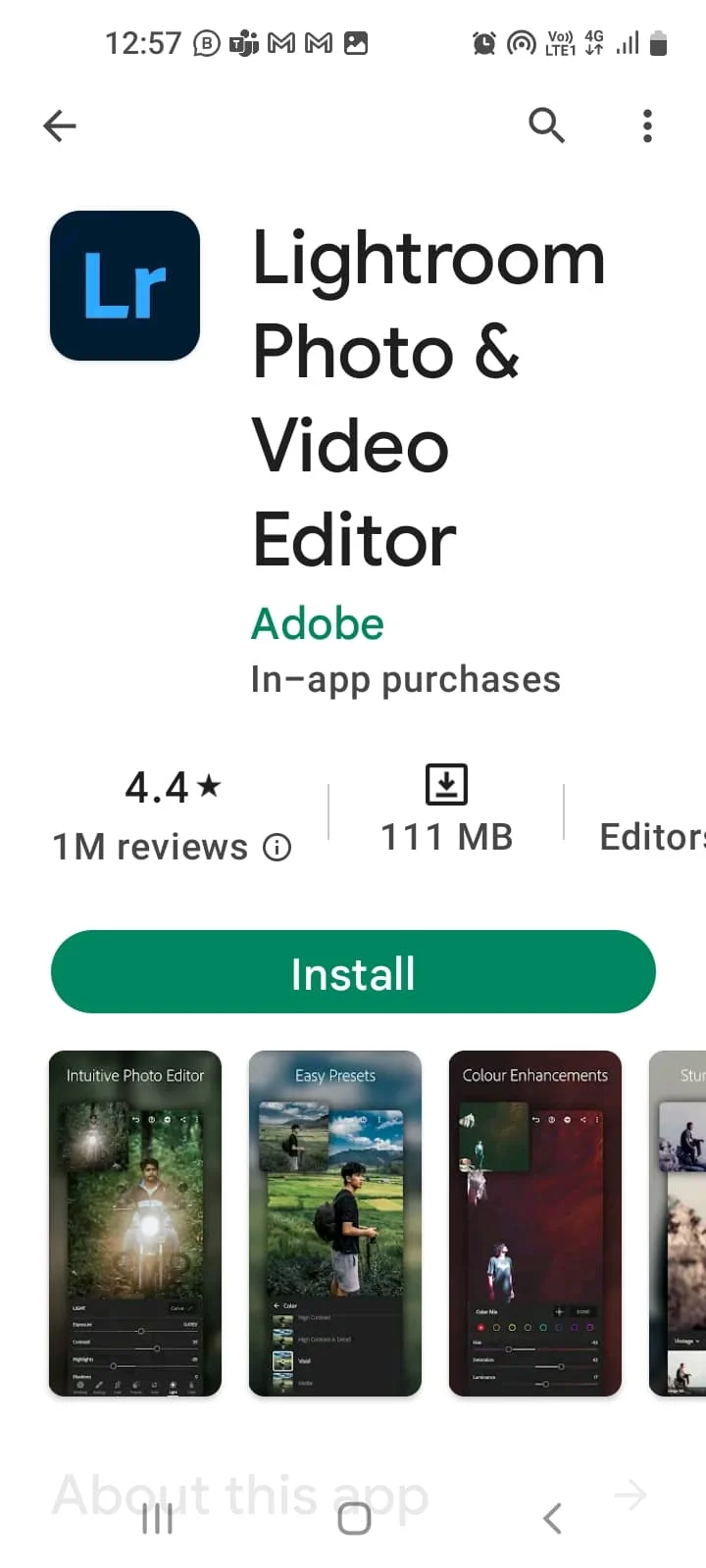
由於其簡單的用戶界面,Lightroom 是一款易於使用的應用程序,您可以使用 Facebook、Google 或 Adobe 帳戶創建帳戶。
- 導入照片並將它們整理到相冊中。
- 遮罩滑塊有助於對圖像的特定部分應用銳化效果。
- 編輯功能有限,無法使用圖層模式。
4.VSCO
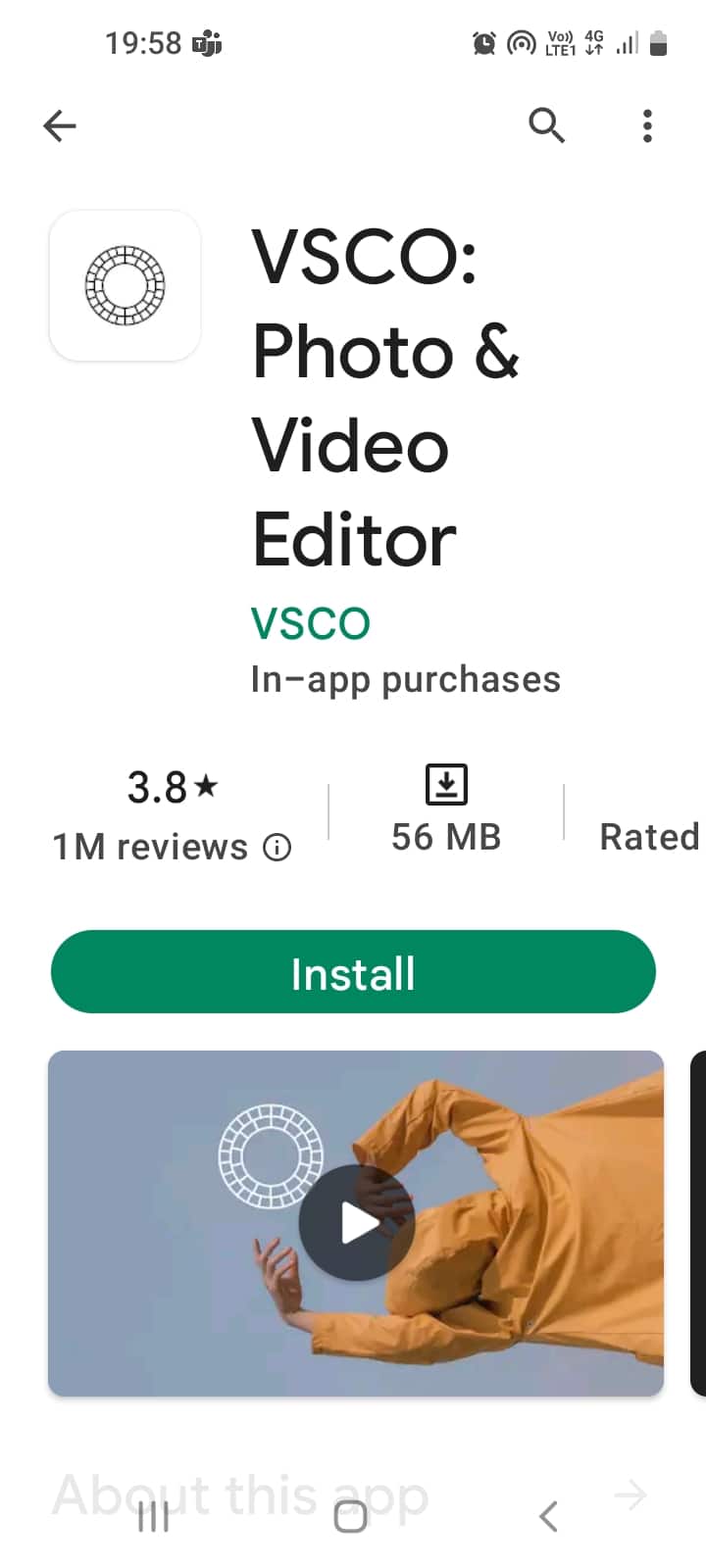

在如何修復 Android 上的模糊圖片中,VSCO 是一個應用程序,可幫助將效果更改為經典外觀,反之亦然,等等。
- 為用戶更新濾鏡和膠片模擬以獲得獨特的照片效果,並使用銳化工具。
- 文件在處理時可能會在 VSCO 畫廊中被阻止。
5. 照片編輯器- Lumii
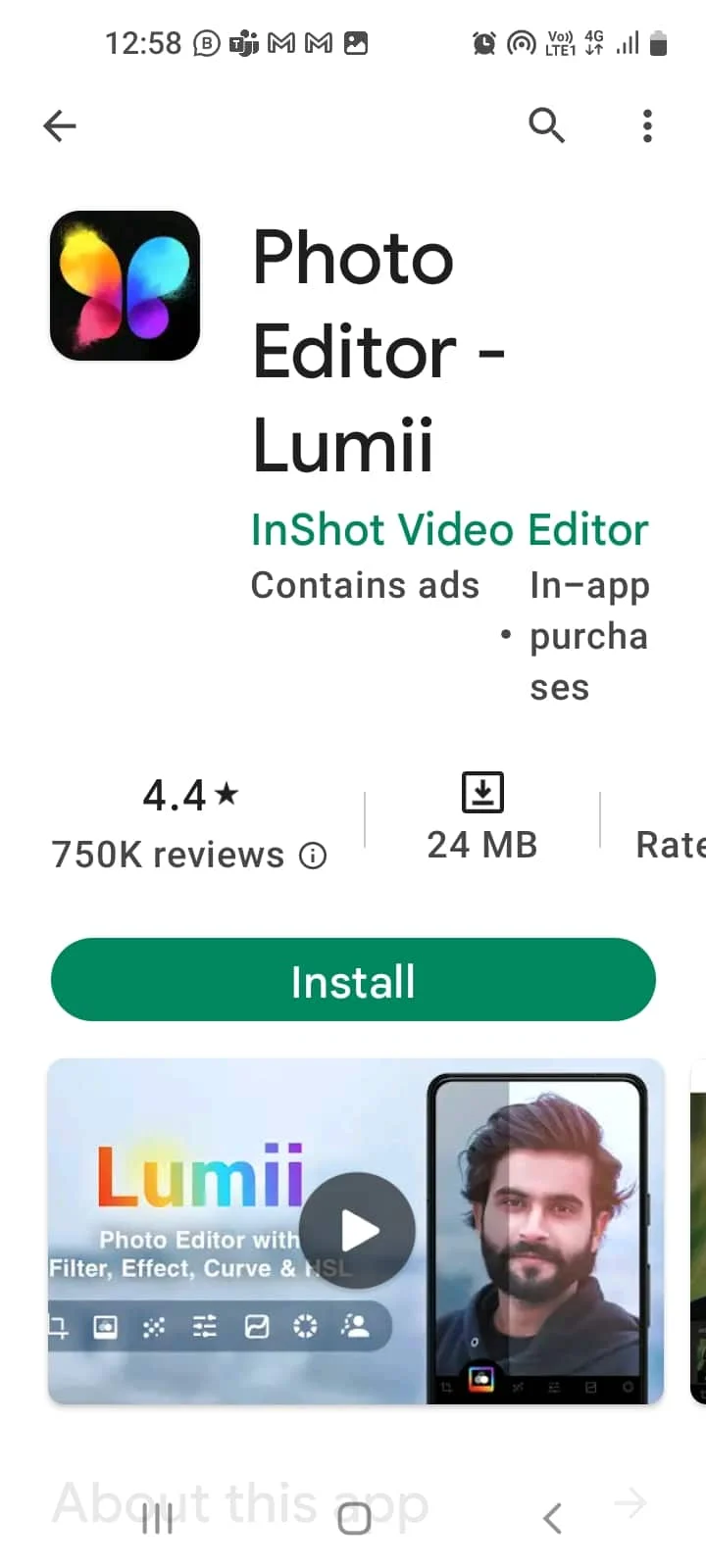
Lumii 應用程序提供照片編輯工具,如圖像過濾器、文本效果、添加圖層和使用銳化工具。
- 使用主題和背景模板分離圖層和編輯圖片。
- 調整圖片的色調曲線,但免費版功能有限且廣告中斷。
6. BeFunky 的照片編輯器
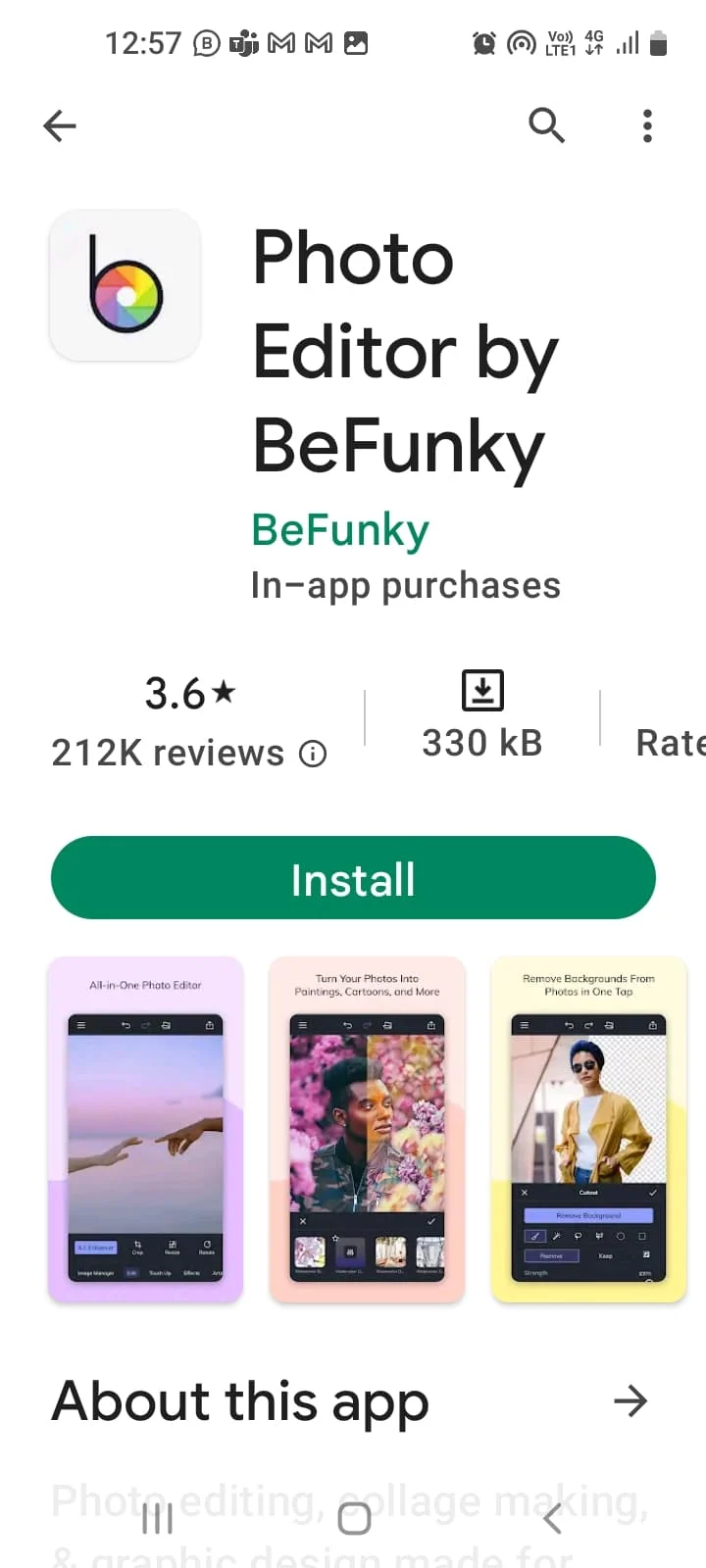
BeFunky 是一款易於使用的應用程序,具有強大的編輯工具,可在 Android 上修復模糊的照片。
- 32 種照片效果、拼貼製作工具、有趣的字體、相框、疊加層和貼紙。
- 選擇“照片編輯器”選項以銳化圖片,點擊“編輯”選項並使用“銳化”和“智能銳化”(以增強中間調)選項中的滑塊調整銳度。
另請閱讀: 19 個最佳免費 GIF 編輯器
方法 4:使用模糊修復應用程序
關於如何在 Android 上修復模糊圖片的下一個方法是安裝任何提供的模糊修復應用程序。
1.修復照片模糊
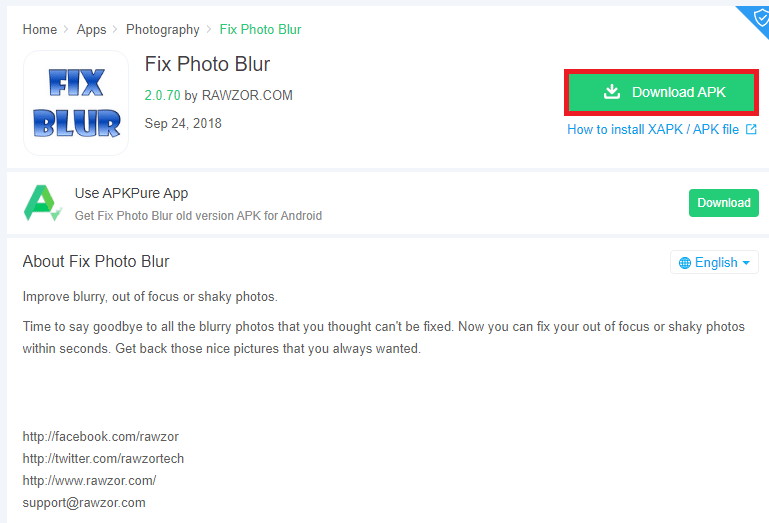
修復照片模糊有助於使用此編輯工具輕鬆修復模糊的照片並保存記憶。
- 使用高級算法增強、清除和修復模糊區域,並使用 Fix Blur Slider 微調或調整模糊強度。
- 比較更改前後的照片,然後點擊“查看”按鈕以在屏幕上查看原始圖像和固定圖像。
- 從模糊圖片中去除色度和高斯噪聲。
- 影響圖片質量,即可能會以顆粒或彩色閃光的形式留下不需要的噪聲痕跡。
- 閱讀指南以了解有關 apk 文件的更多信息以及使用 adb 命令在手機上安裝 apk 文件的方法。
2. Remini-AI 照片增強器
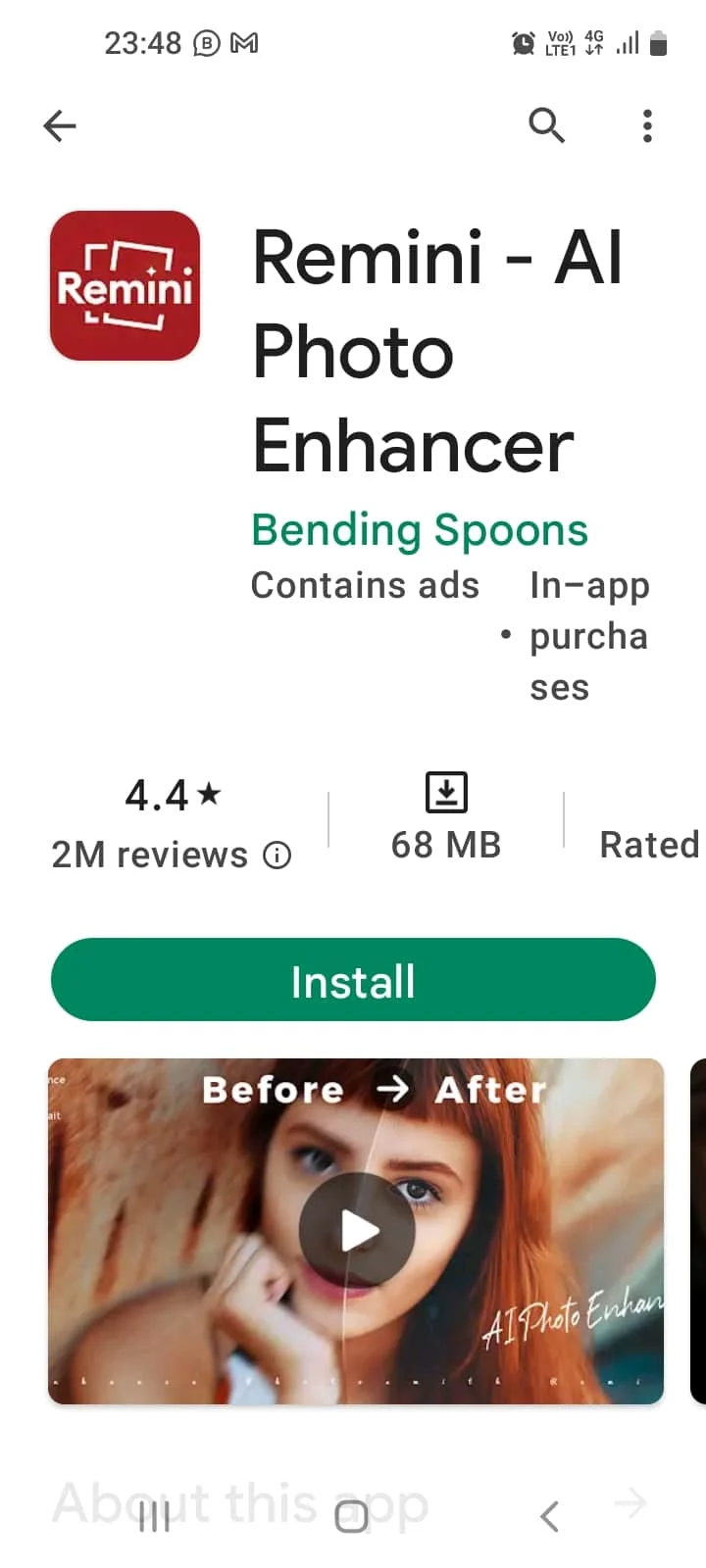
Remini- AI Photo Enhancer 用於增強面部特徵或圖片清晰背景等效果。
- 免費版最多可幫助修復 10 張圖片,而無廣告的專業版則提供高級去模糊功能。
- 甚至改變低分辨率和模糊的圖片。
- 使用電子郵件、Facebook 或 Gmail 創建一個帳戶,也可以創建多個帳戶,然後點擊增強選項。 選擇圖片並點擊使用它按鈕創建任務。
- 最終輸出與原始結果一起顯示在窗格中,如Before和After ,可以使用垂直滑塊調整其顯示大小。
- 保存和共享修改後的文件,減少噪音和奇怪的像素。
3.對焦後
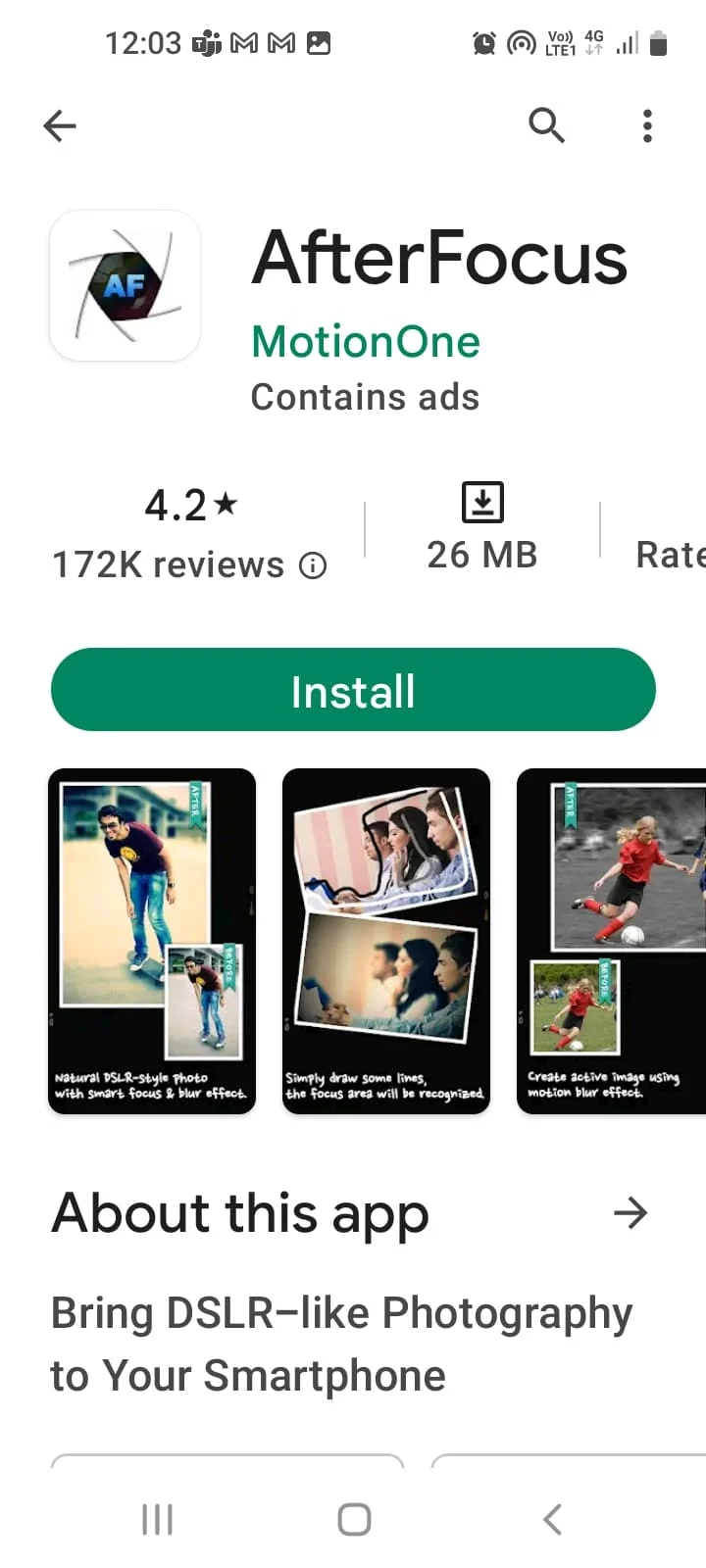
AfterFocus 是關於如何在 Android 上修復模糊圖片的答案。 它有助於使用簡單的 UI 消除圖片的模糊效果。
- 編輯圖片並使用對焦選項,如背景模糊效果、智能對焦區域選擇等。
- 輕鬆共享功能可通過電子郵件和社交媒體應用程序共享圖片。
4. 快播
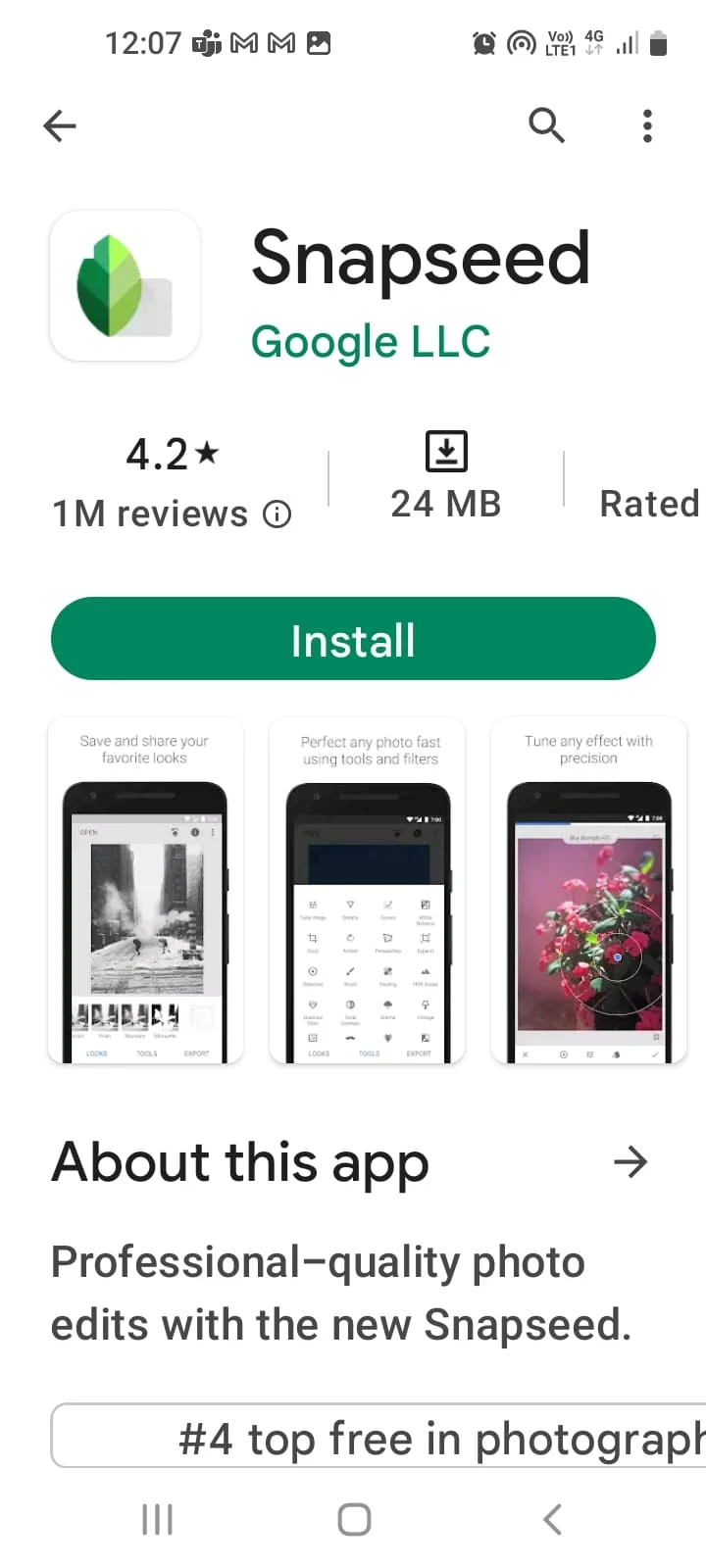
Snapseed 是一款流行的照片編輯應用程序,提供多種選項來使圖像更完美。
- 細節功能有助於消除照片的模糊,銳化選項有助於調整滑塊以提高清晰度。
- 使用選擇工具通過選擇一個部分並將其移動到一個點來調整結構和對比度以獲得專業質量的圖像。
5.相片大師
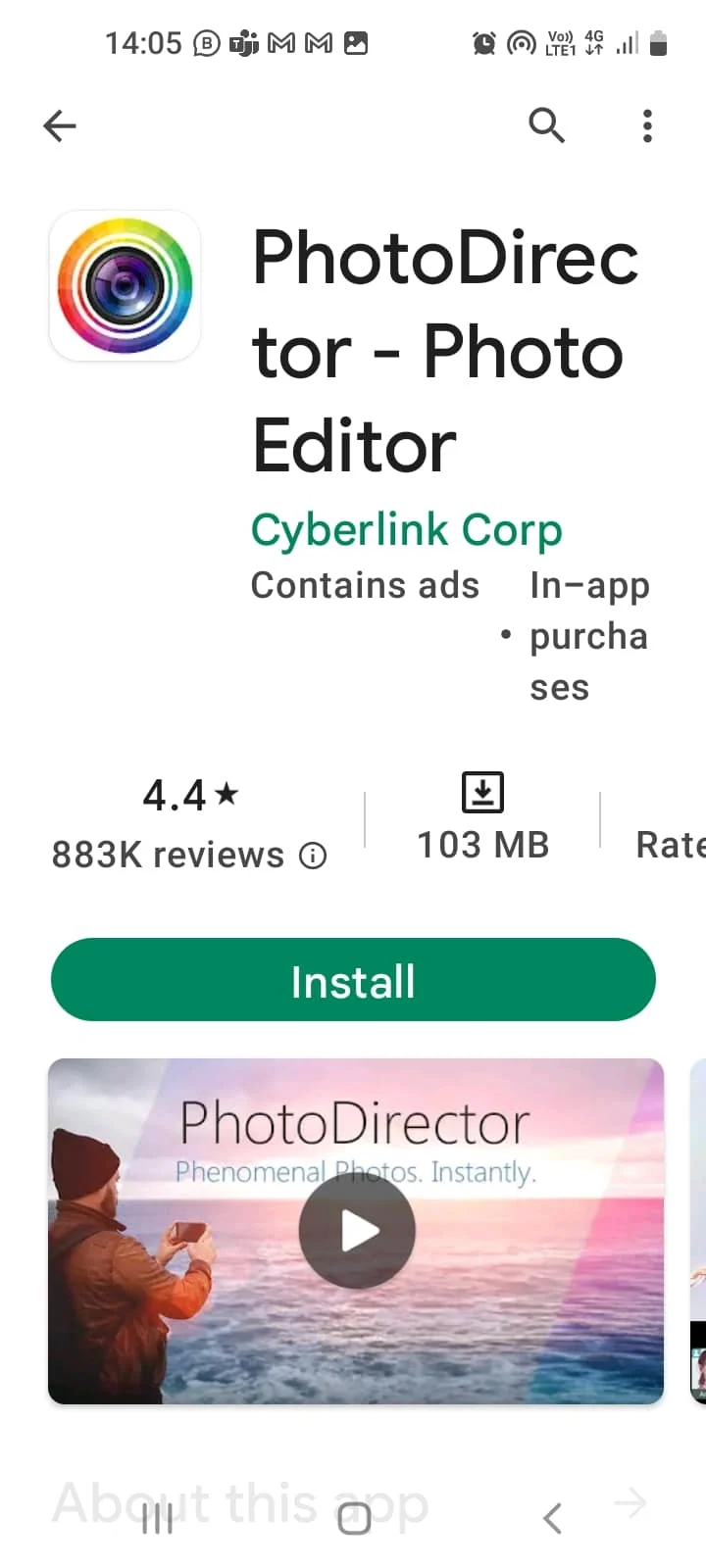
PhotoDirector 是一款易於使用的圖像編輯應用程序,具有各種工具和效果。
- 使用銳化工俱全局調整圖像並使用刪除/克隆工具刪除模糊。
- 包括疊加層和偏色等特殊效果,並將它們與 Dehaze、HSL 和 HDR 等其他工具結合使用。
6. 照片編輯拼貼 – FOTOR
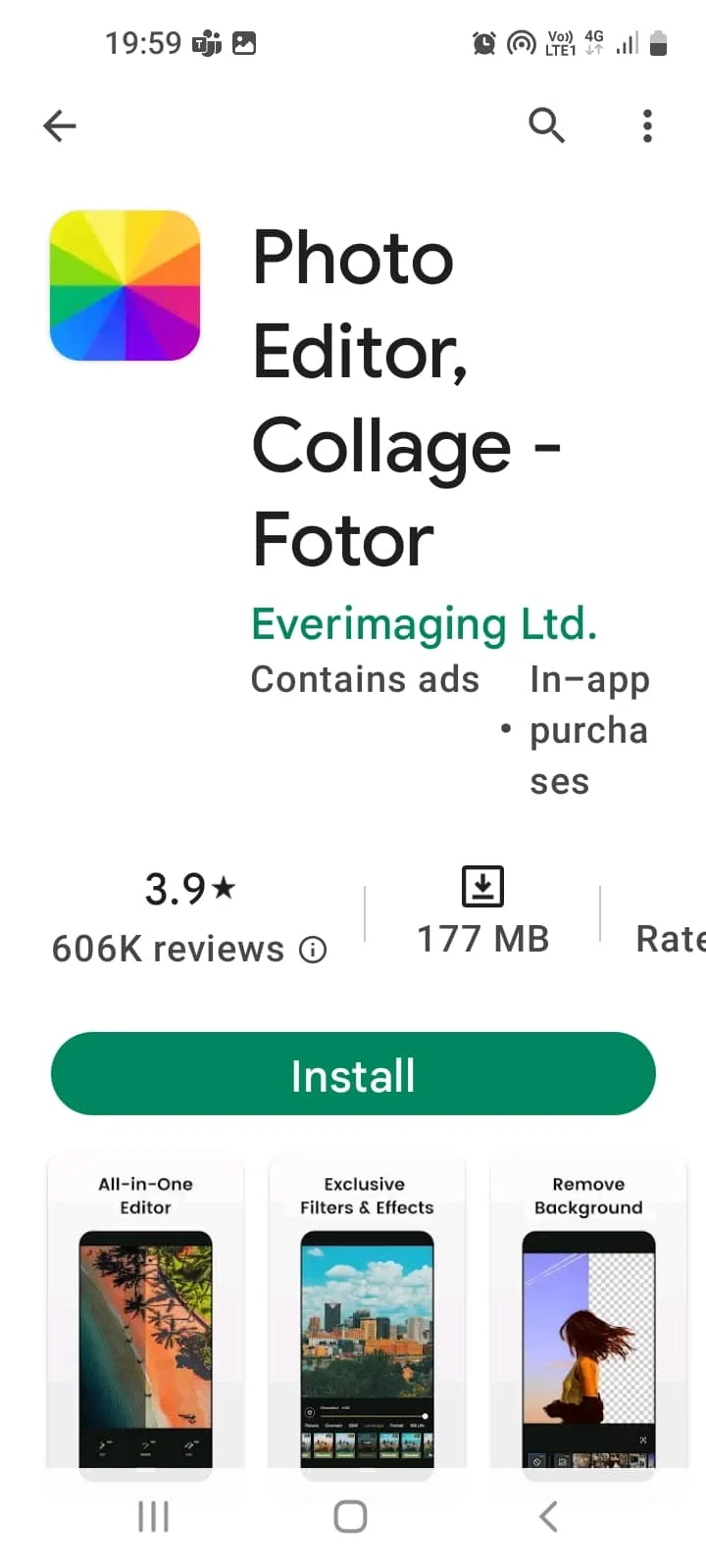
FOTOR 是一個有專門社區的應用程序,有教程和論壇,您可以按照下面的說明使用它來修復 Android 上的模糊照片。
1.編輯工具中的EDIT選項,選擇ADJUST選項,選擇SHARPNESS選項,使用滑塊進行調整。
2. 選擇“結構”選項並使用“細節”和“漸變”選項來提高和調整質量。
7. Fotogenic:面部和身體調整
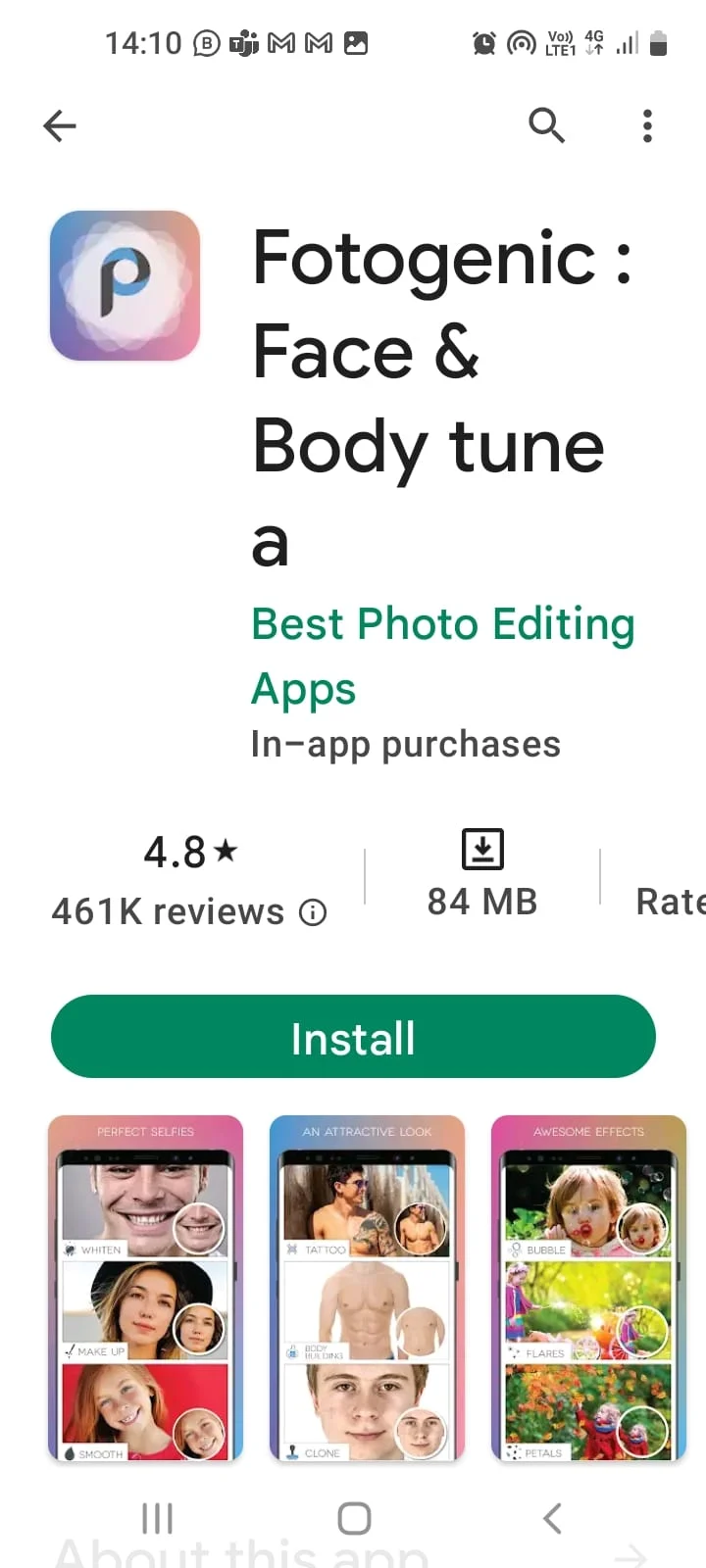
Fotogenic 是一款免費應用程序,具有基本的編輯工具和簡單的用戶界面。 請按照以下步驟修復 Android 上的模糊圖片。
1. 選擇照片,點擊P選項,然後選擇效果。
2. 選擇細節選項並調整所有選項。
8. 提高照片質量
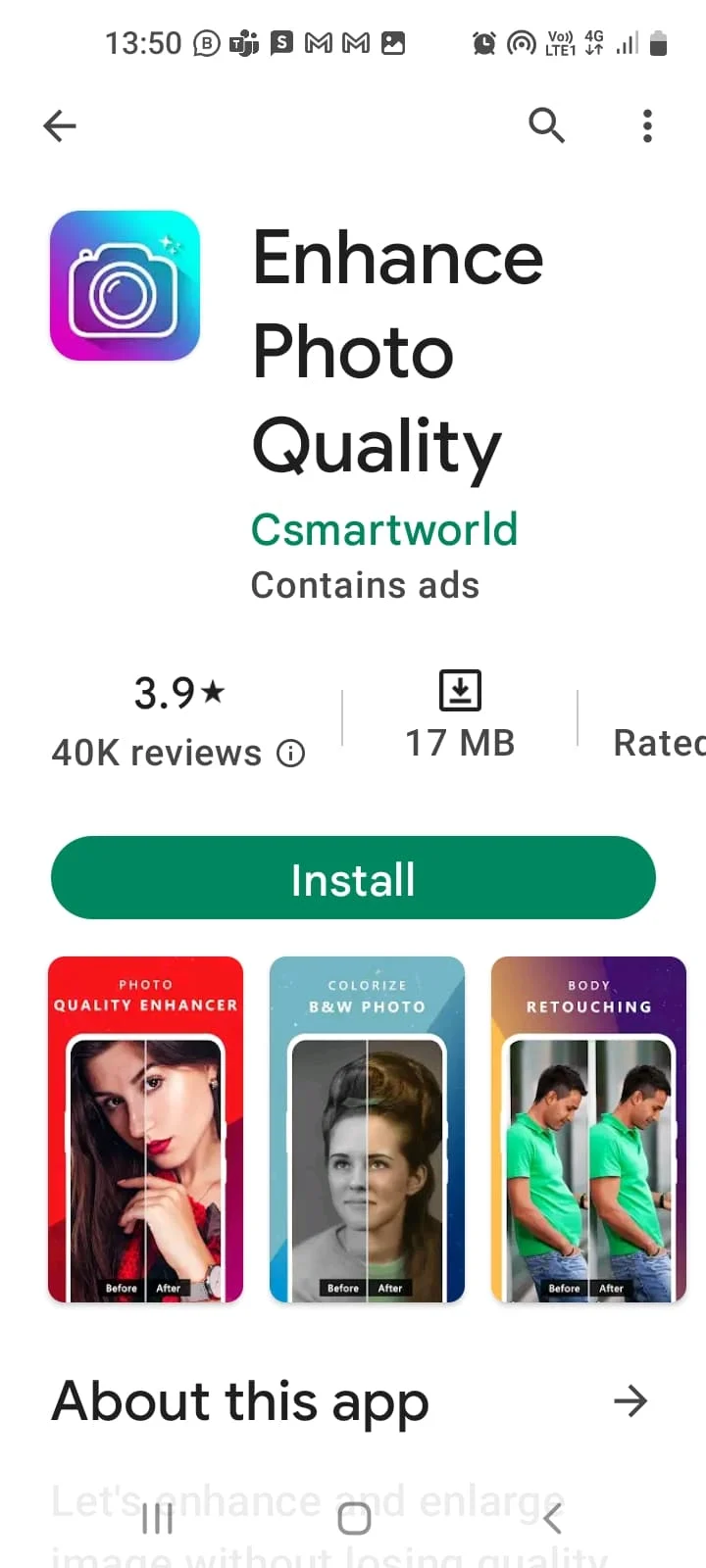
Enhance Photo Quality 用於銳化,並提供各種工具來為圖片和過濾器添加框架,並進行顏色調整。 這是一個易於使用的應用程序,但如果使用不當並且有分散注意力的廣告,圖像質量可能會受到影響。
另請閱讀: 28 款最佳免費 PC 照片編輯軟件
9.照片編輯器 - 波蘭語

Photo Editor- Polish 是一個免費的應用程序,帶有付費的 Pro 選項,可用於添加光暈和身體修飾。 通過調整對比度改進銳化工具,但它偶爾會掛起。
10. PhotoSuite4 專業版
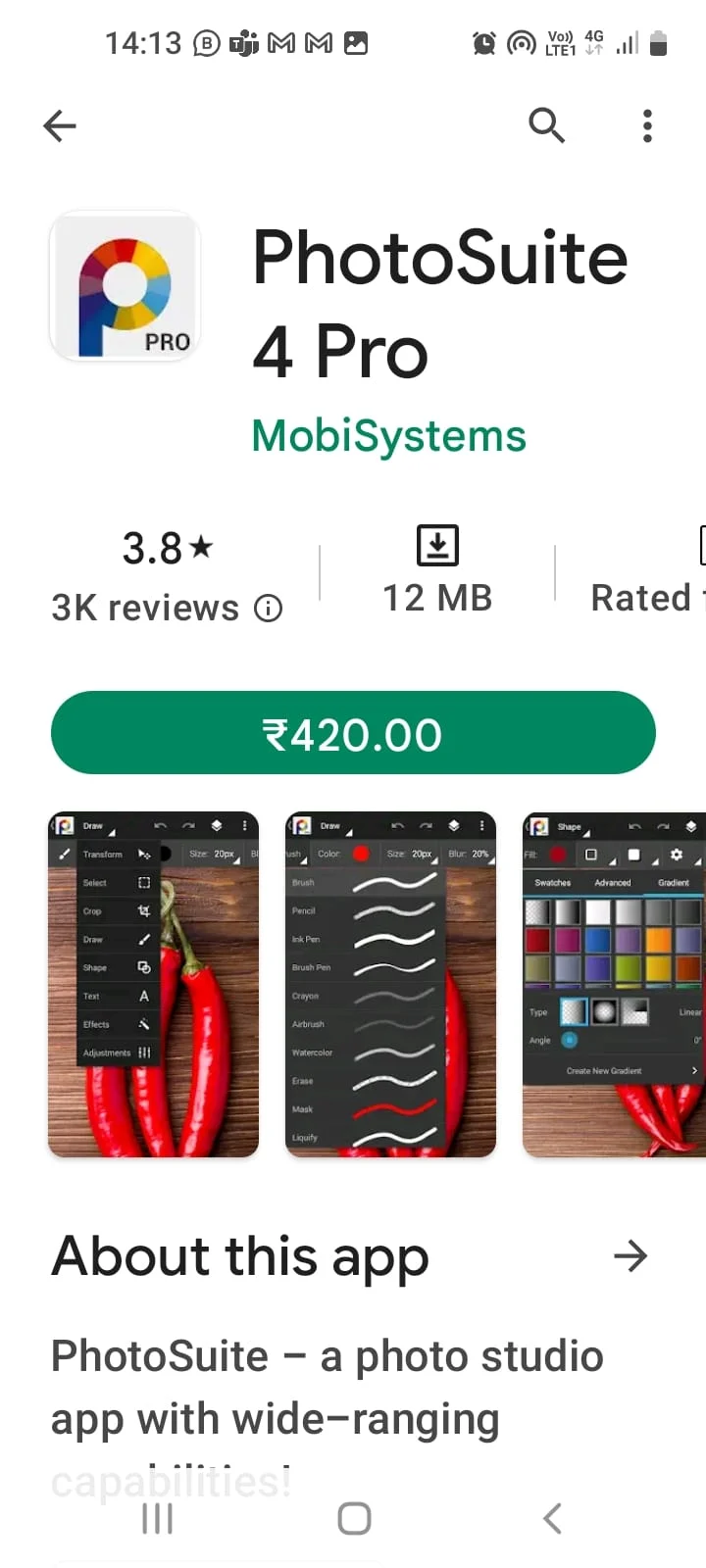
PhotoSuite 4 Pro 是一款付費應用程序,帶有 photoshop 編輯工具,您可以使用它來設置圖層和蒙版。 您可以進行全局調整併創建局部效果。
11. Photoshop Express 照片編輯器
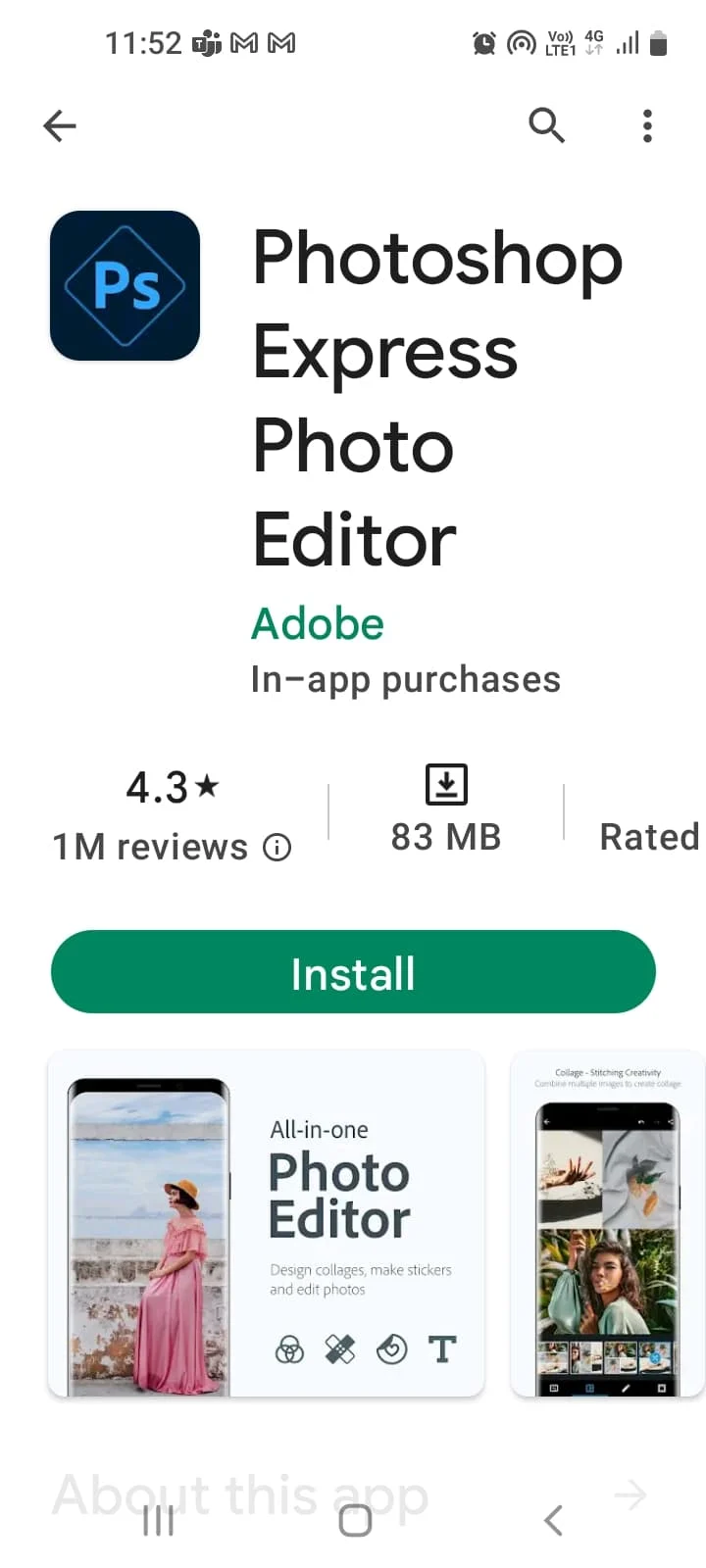
Photoshop Express 照片編輯器是一種流行的照片編輯工具,具有多種圖片處理功能。 適合中級和高級用戶的易於使用的用戶界面。
另請閱讀:修復 Photoshop Dynamiclink 在 Windows 10 中不可用
12. GIMP
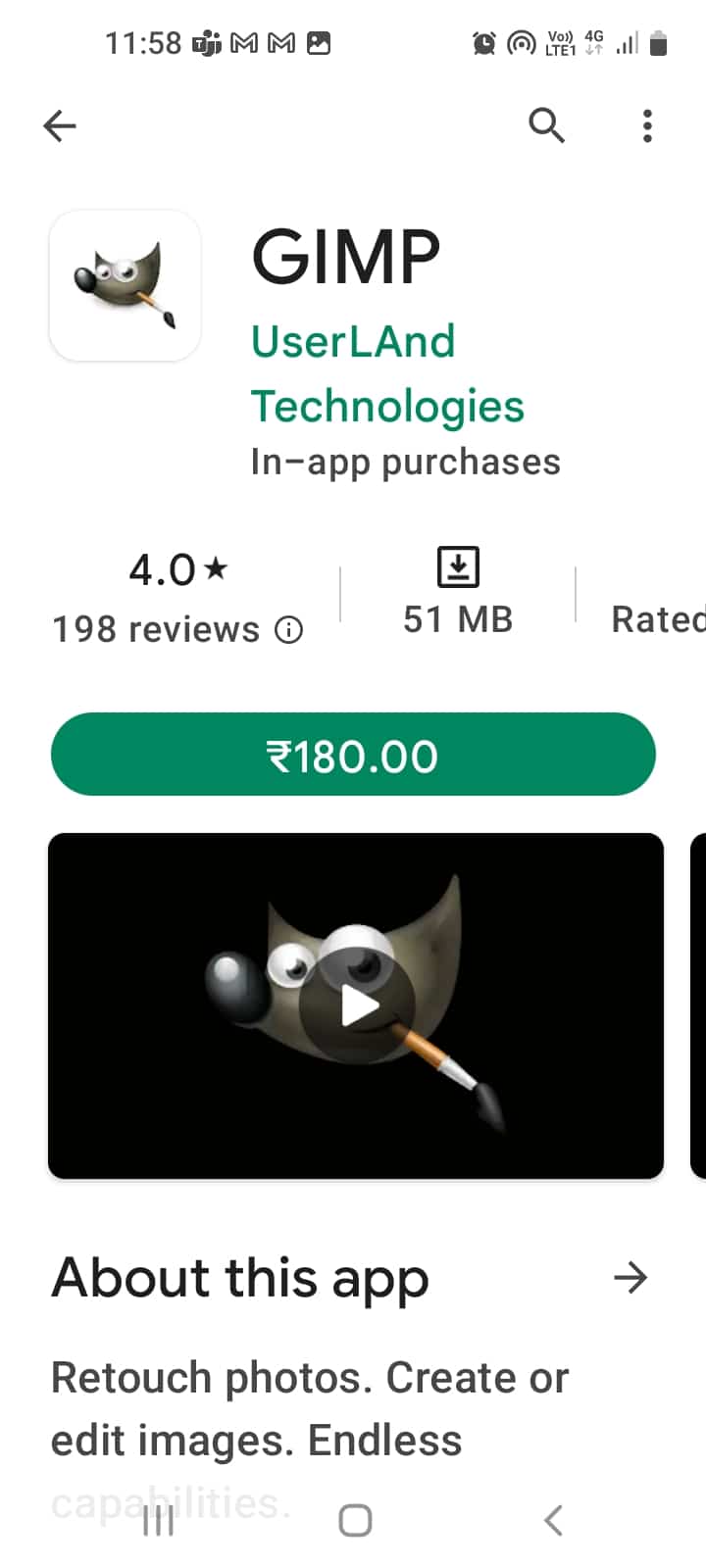
GIMP 是一款付費應用程序,可以編輯任何質量的圖像,但效果不佳。
另請閱讀:恢復舊照片的 15 個最佳應用程序 Android 列表
方法五:以安全模式啟動手機(不推薦)
在 Android 上修復模糊圖片的另一種方法是將手機啟動到安全模式,然後使用相機應用程序。
1.長按側面的電源鍵,長按關機選項。
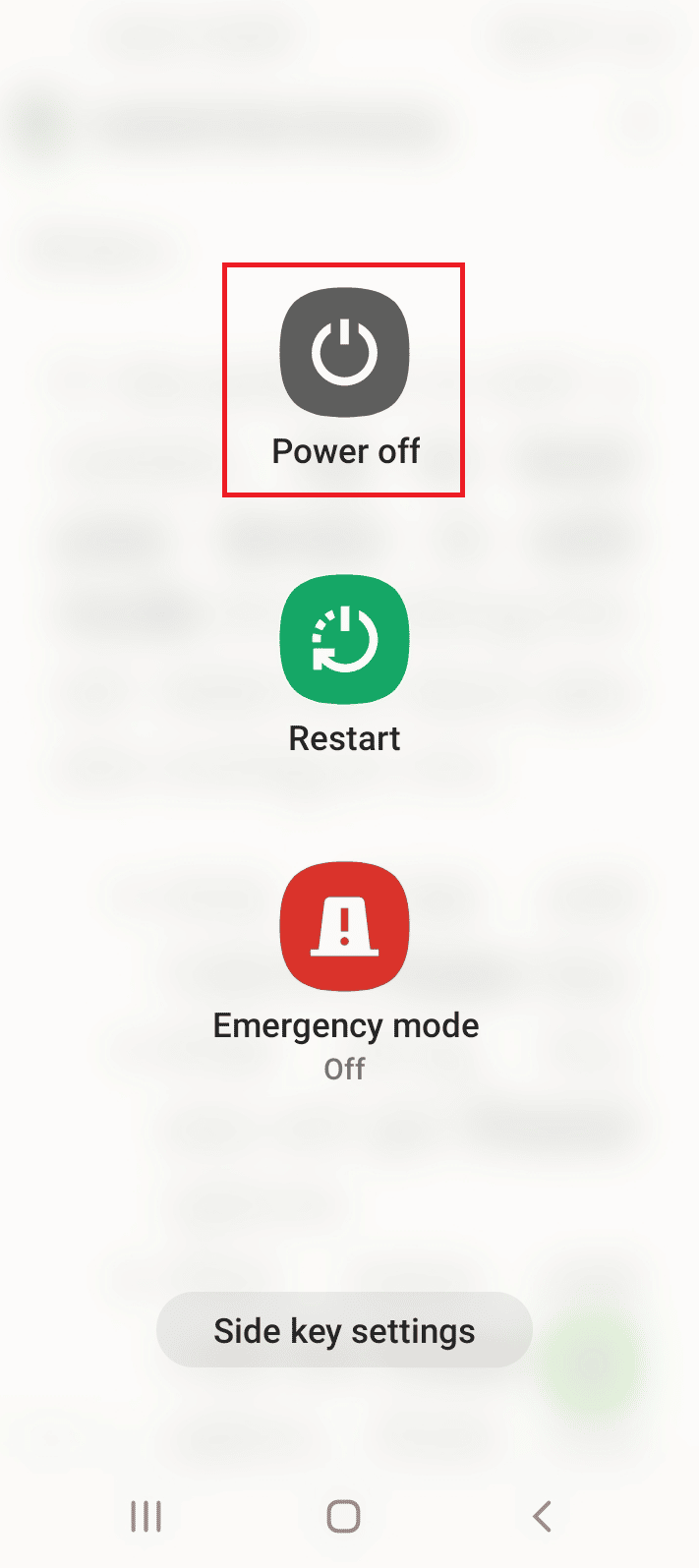
2. 點擊安全模式選項進入安全模式。
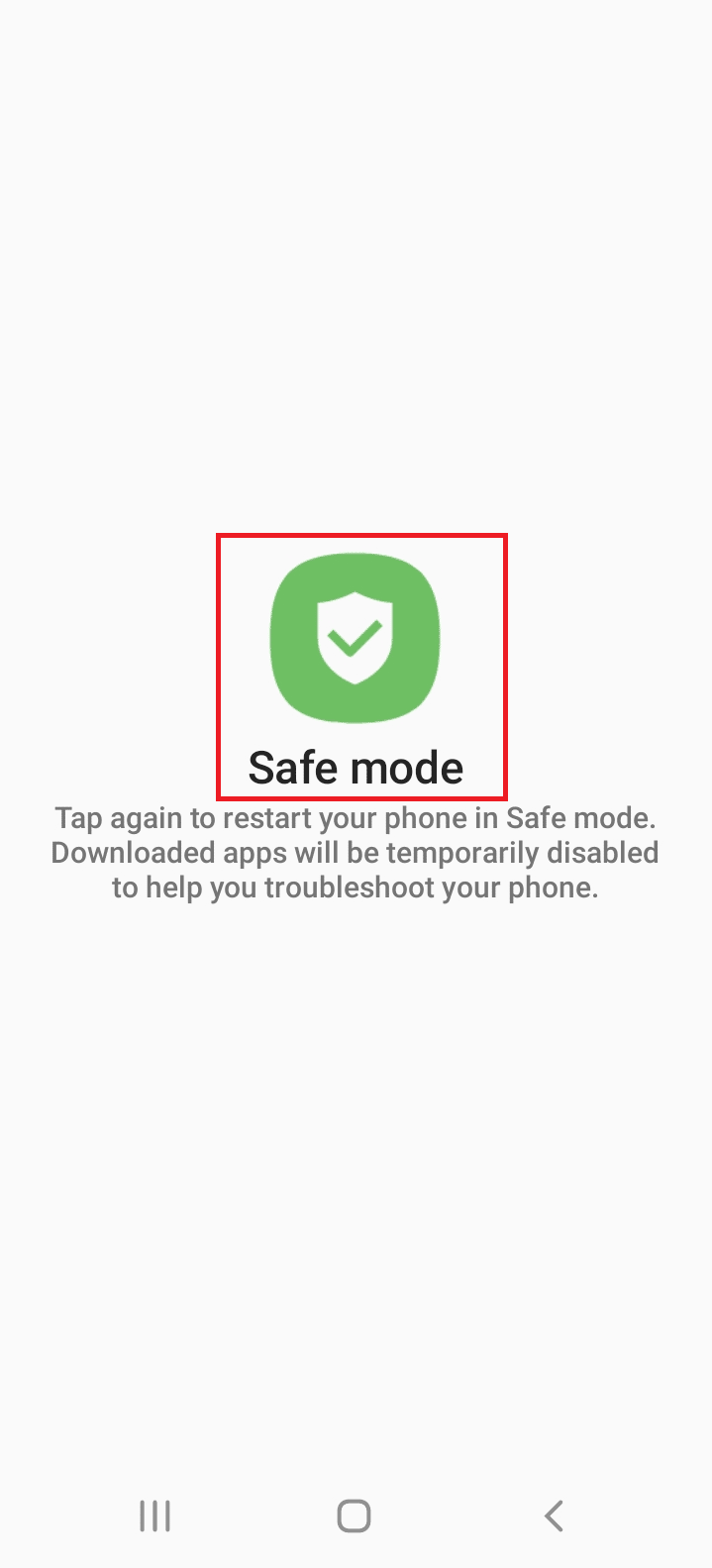
3. 打開相機應用程序並嘗試點擊圖片。
閱讀我們關於如何在 Android 上關閉安全模式的文章,了解退出安全模式的方法。
方法六:聯繫技術人員
作為最後的手段,您可以尋求專業幫助來修復 Android 上的模糊照片。
- 如果手機在保修期內,您可以將其送去評估。
- 聯繫技術人員進行維修。
避免照片模糊的建議方法
為避免拍攝模糊的照片,您可以採用本節中提供的以下方法。
- 在高分辨率和光線充足的環境中捕捉視頻。
- 間隔一段時間後拍攝多張照片。
- 選擇正確的模式:微距模式拍攝遠距離的物體。
- 保持手機穩定,同時使用指尖捕捉和提高放大倍數。
- 拍照前清潔相機鏡頭:超細纖維布,請勿使用清潔劑,僅在防水的情況下才用水輕輕沖洗。
- 使用超細纖維布清潔屏幕,去除油脂膜。
- 從顯示屏上取下保護蓋(如果是新手機)。
- 相機鏡頭中的明顯冷凝:相機鏡頭可能會防止進水,但當放置在潮濕環境中時,空氣可能會被密封在間隙中。 您可以在溫暖的環境中使用手機讓水蒸發,或者聯繫技術人員並尋求有關如何修復 Android 上模糊圖片的幫助。
- 取下手機殼:手機有攝像頭切口,但有些可能會與鏡頭空間重疊並干擾廣角設置。
- 切換攝像頭(如果適用) :切換到自拍模式,然後再次切換到後置攝像頭。 對於具有多個獨立攝像頭的手機,您可以選擇一個具有適當焦距和更高百萬像素數圖像傳感器的攝像頭。
- 使用手動模式(如果適用) :手動或專業模式使您可以使用屏幕上的調焦輪改變焦點,使用更快的快門速度,並針對弱光場景調整 ISO。
受到推崇的:
- 遊戲中的MG是什麼?
- 如何判斷是否有人在 Instagram 上刪除了您
- 如何掃描舊照片以獲得最佳分辨率
- 修復在 iPhone 上加載此照片的更高質量版本時發生的錯誤
文章中給出了有關如何在 Android 上修復模糊圖片的答案。 在下面的評論部分,您可以發表您的疑問和建議,讓我們為您解答。
